Page 1
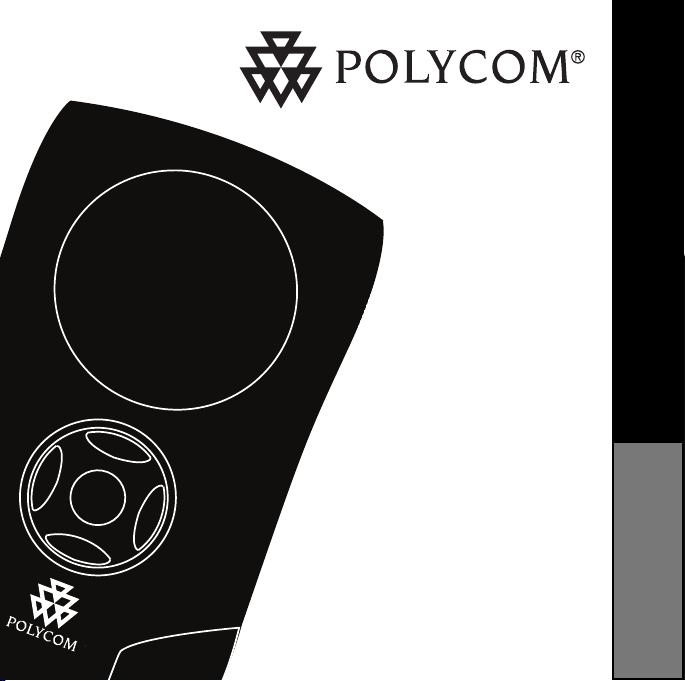
USER
GUIDE
POLYCOM
®
COMMUNICATOR
POLYCOM
COMMUNICATOR
MODEL NO. C100
March, 2007
®
USER
GUIDE
Page 2
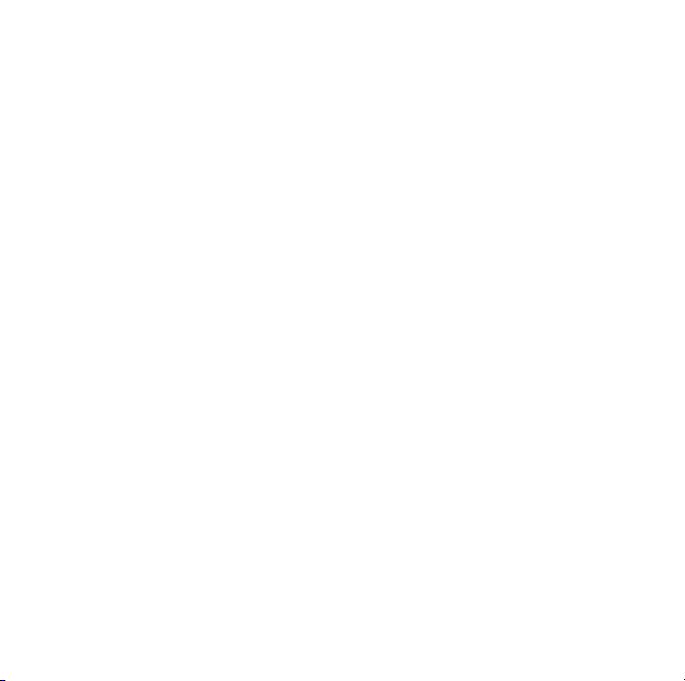
Page 3
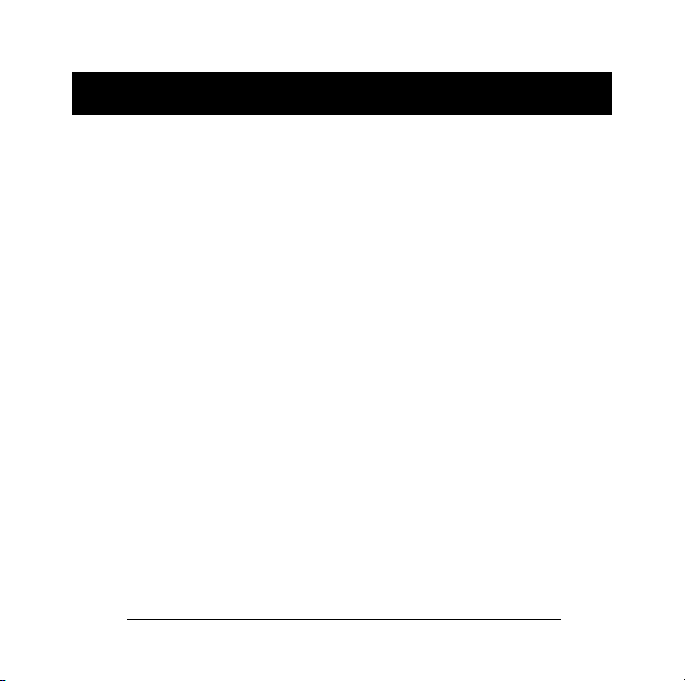
Contents
Contents ........................................................... 1
English ............................................................. 2
French ............................................................ 13
German .......................................................... 24
Italian ............................................................ 35
Spanish .......................................................... 46
Portugese ....................................................... 57
Japanese ........................................................ 68
Simplifi ed Chinese ............................................ 79
Polycom® Communicator User Guide - 1
Page 4
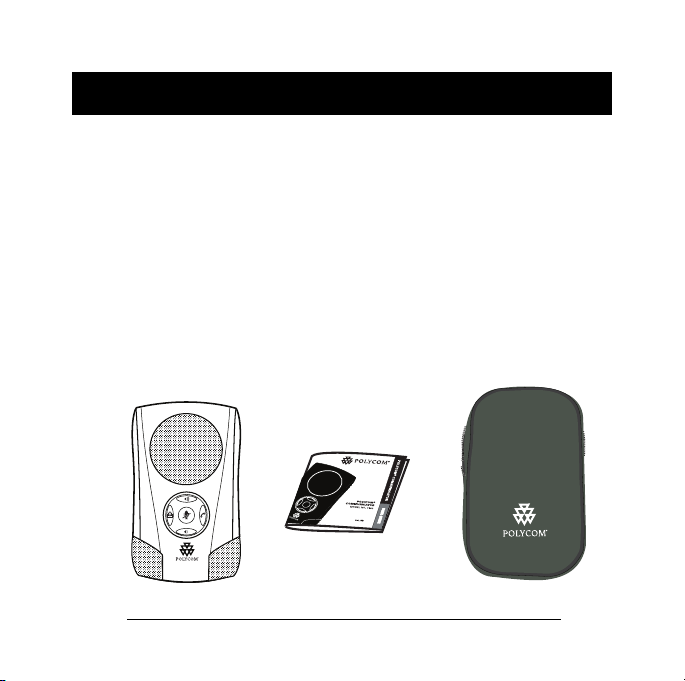
Introduction
Thank you for choosing the
®
Polycom
Communicator C100.
The Polycom Communicator C100
is a PC speakerphone that delivers
the high-fidelity voice quality you
have come to expect from Polycom
in a small, portable device with an
intuitive user interface.
User Guide
®
Communicator
Polycom
Polycom® Communicator User Guide - 2
The Polycom Communicator C100
connects to your computerÊs USB
port, giving you full-duplex, twoway telephone conversations over
Internet softphone applications.
This package contains everything
you need to get started. If you are
missing any of the items shown
on this page, please contact your
reseller immediately.
Carrying Case
Page 5
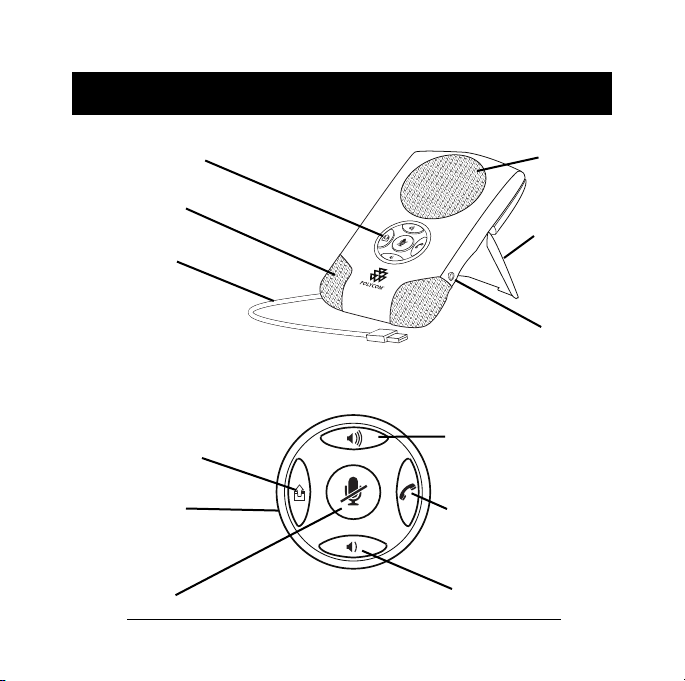
Features
Keypad
(See
enlargement below)
Microphones
USB Cable
(Attached to unit;
located under back
cover/stand)
Speaker
Back Cover/Stand
Stereo Headphone
Jack (3.5mm)
Keypad (Enlargement)
Application
Launch
LED
Mute
Volume Up
Call Pickup/
Hangup
Volume Down
Polycom® Communicator User Guide - 3
Page 6
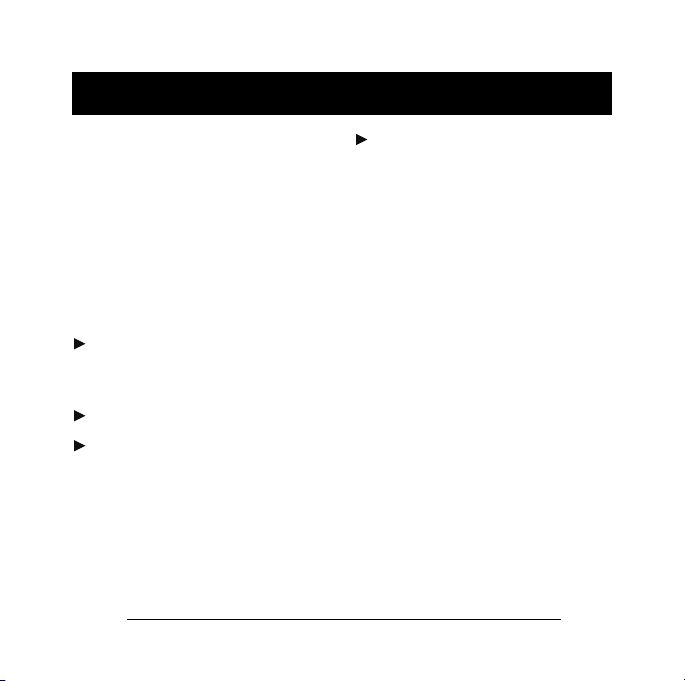
Setup
Please begin by installing the IP
softphone application on your
computer.
After you have completed the
installation of your Internet
softphone application, connect the
Polycom Communicator C100 to
the port on your computer in the
following manner:
Flip open the back cover of the
®
Polycom
Communicator C100
unit.
Unwind the USB cable.
Open up the back cover/stand
to its locked position. (For best
acoustic performance, the unit is
designed to stand at a 40À angle to
the surface it rests upon.)
Polycom® Communicator User Guide - 4
Insert the USB cable of the unit
into a USB port on your computer.
To download software for
integration with Polycom PVX
applications, please go to:
www.polycom.com/support/
communicator
Download the file called „Polycom
Communicator version 2.0.X for
PVX‰.
Page 7
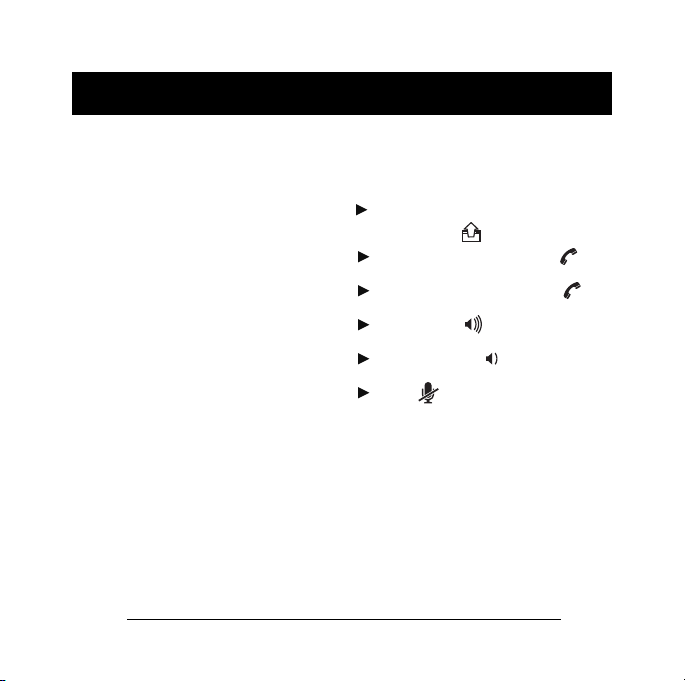
Getting Started
The Polycom® Communicator is
ready to use after completion of
software and hardware installation.
In order to use the Polycom
Communicator C100, you will
need to have an Internet softphone
application installed on your
computer.
®
In order for the Polycom
Communicator C100 to function
properly, the microphone and
speaker volume (in Windows
Sounds and Audio Devices)
settings must not be set to „mute‰.
Polycom® Communicator User Guide - 5
The controls on the keypad allow
you to have basic call control
functionality:
Launch the Internet softphone
application
Answer an incoming call
Hang up a completed call
Volume Up
Volume Down
Mute
Page 8
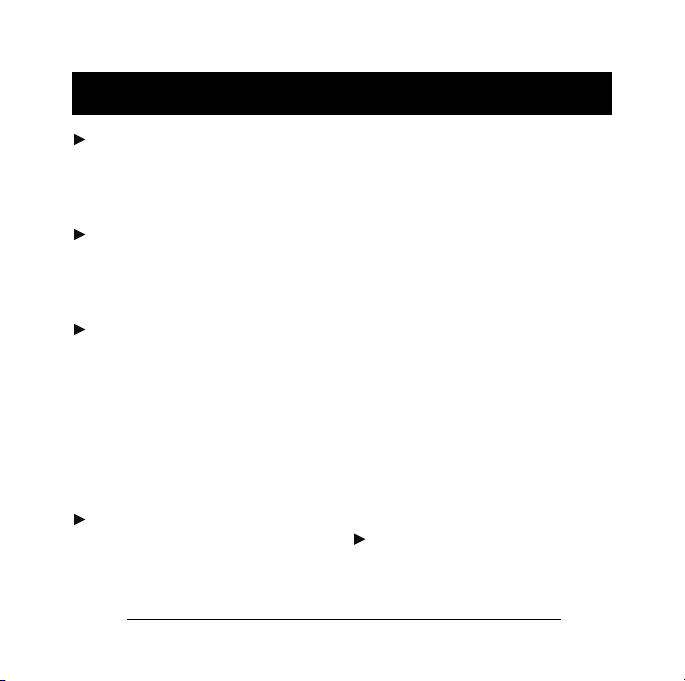
Tips
In order to use this device, you
will need to have Microsoft
Windows
®
XP installed on your
®
computer.
For best acoustic performance,
always use the device with its back
cover/stand opened to the locked
position.
For private conversations,
stereo headphones can be plugged
into the side of the Polycom
®
Communicator C100 unit. If you
have a set of desktop PC speakers
you can plug them into the 3.5mm
headphone port on the side of the
Polycom Communicator for stereo
sound.
You can use the Windows®
Sounds and Audio Devices
screen to adjust the volume of the
microphones and speaker.
Polycom® Communicator User Guide - 6
Please note that the Polycom
Communicator automatically becomes
your default Windows Audio Device
(Mic & Speaker) when it is plugged
into your computer. If you do not want
the Polycom Communicator to be your
default Windows Audio Device you can
change your audio settings by doing the
following: Select „Start‰ „Se ttings‰
„Control Panel‰ „S ounds and Audio
Devices‰ „A udio‰ then select
your embedded sound card from the
drop-down menu for „Default Audio
Device‰.
If you make this change you will then
need to go to the audio settings within
the Internet softphone application
and make Polycom Communicator the
default sound device.
For additional information about
the Polycom
®
Communicator C100
or other Polycom® products,
please visit www.polycom.com.
Page 9
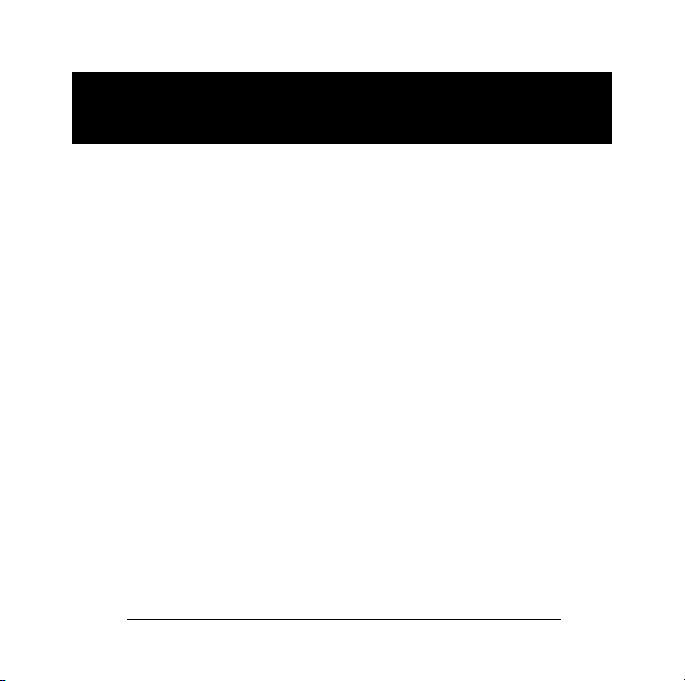
U.S. and Canada Regulatory and
Compliance Information
Part 15 Rules
This device complies with part
15 of the FCC Rules. Operation
is subject to the following two
conditions:
(1) This device may not cause
harmful interference, and
(2) This device must accept any
interference received, including
interference that may cause
undesired operation.
Class B Digital Device or Peripheral
NOTE: This equipment has been
tested and found to comply with
the limits for a Class B digital
device, pursuant to part 15 of
the FCC Rules. These limits are
designed to provide reasonable
protection against harmful interference in a residential installation.
This equipment generates, uses and
can radiate radio frequency energy
Polycom® Communicator User Guide - 7
and, if not installed and used in
accordance with the instructions,
may cause harmful interference to
radio communications. However,
there is no guarantee that interference will not occur in a particular
installation. If this equipment does
cause harmful interference to radio
or television reception, which
can be determined by turning the
Page 10
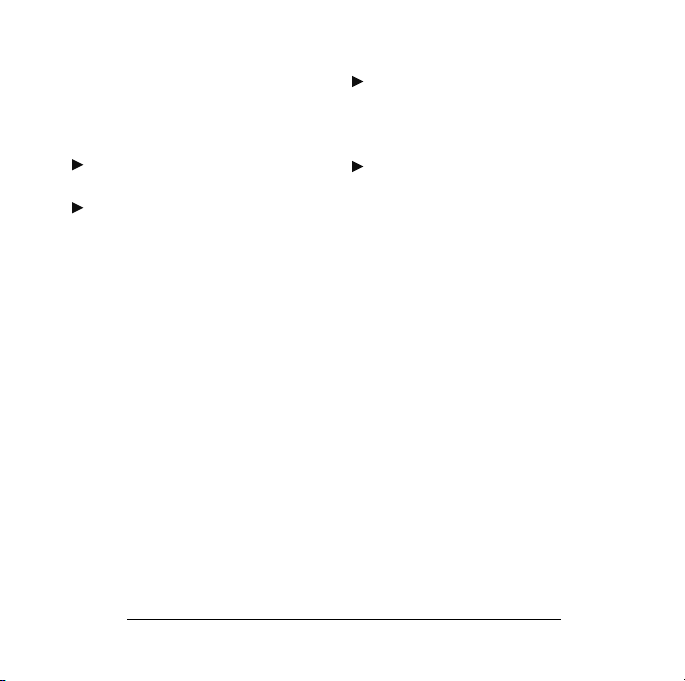
equipment off and on, the user is
encouraged to try to correct the
interference by one or more of the
following measures:
Reorient or relocate the receiv-
ing antenna.
Increase the separation between
the equipment and receiver.
Modifi cations
Connect the equipment into an
outlet on a circuit different from
that to which the receiver is connected.
Consult the dealer or an experi-
enced radio/TV technician for help.
In accordance with part 15 of the
FCC rules, the user is cautioned
that any changes or modifications
Canadian EMC Class B
This Class [B] digital apparatus
complies with Canadian
ICES -003.
Polycom® Communicator User Guide - 8
not expressly approved by Polycom
Inc. could void the userÊs authority
to operate the equipment.
Cet appareil numérique de la
classe [B] est conforme à la
norme NMB-003 du Canada.
Page 11
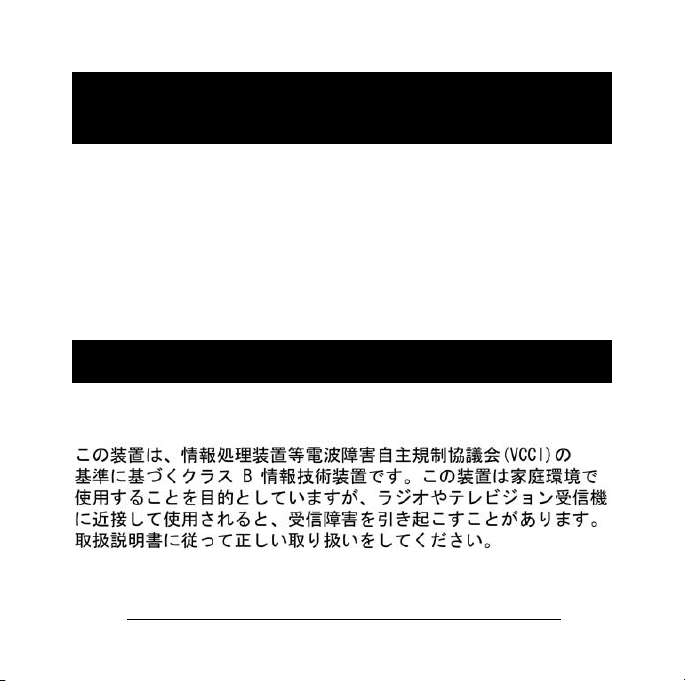
EEA (European Economic Area) including
Switzerland
CE Mark LVD and EMC Directive
This Polycom Communicator C100
has been marked with the CE mark.
This mark indicates compliance
with EEC Directives 89/336/EEC
and 73/23/EEC. A full copy of the
Japan
VCCI Class B
Polycom® Communicator User Guide - 9
Declaration of Conformity can be
obtained from Polycom Ltd, 270
Bath Road, Slough, Berkshire, SL1
4DX, UK.
Page 12
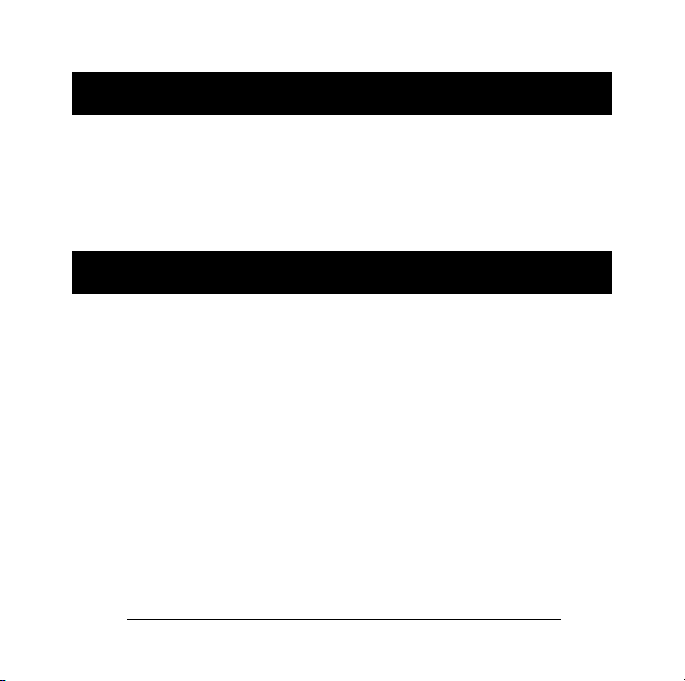
Worldwide
Installation Instructions
Installation must be performed in accordance with all relevant national
wiring rules.
Warranty
This product comes with a limited one-year warranty.
Polycom® Communicator User Guide - 10
Page 13
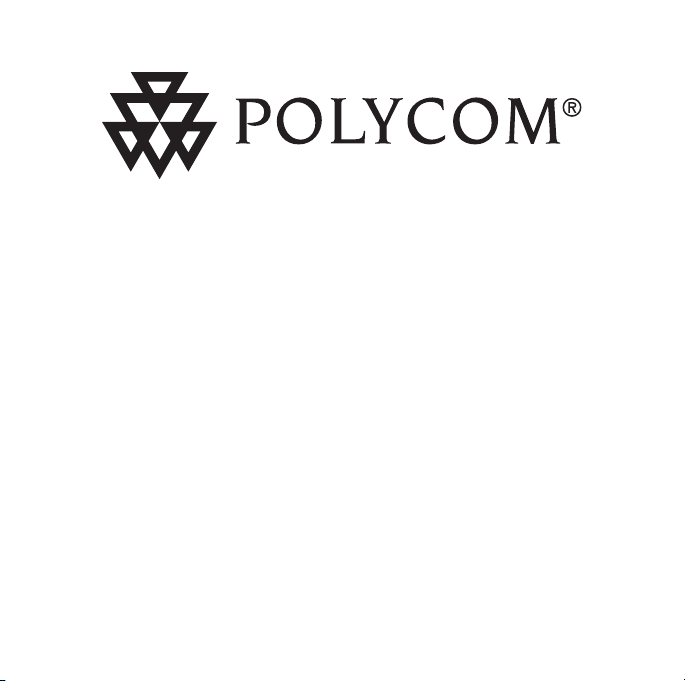
For information, contact your reseller or go to:
www.polycom.com
Polycom WW Headquarters:
Polycom, Inc. Corporate Headquarters
4750 Willow Road
Pleasanton, CA 94588
©2007 Polycom, Inc. All Rights Reserved. Polycom® and the Polycom logo design are registered
trademarks of Polycom, Inc. in the U.S. and various countries. All other trademarks are the property
of their respective companies.
1725-44035-001 Rev. B
Page 14

GUID E
DE
L’UTI LISATEUR
POLYCOM
®
COMMUNICATOR
POLYCOM
COMMUNICATOR
MODÈLE N° C100
Mars 2007
®
GUIDE
L’UTILISATEUR
DE
Page 15
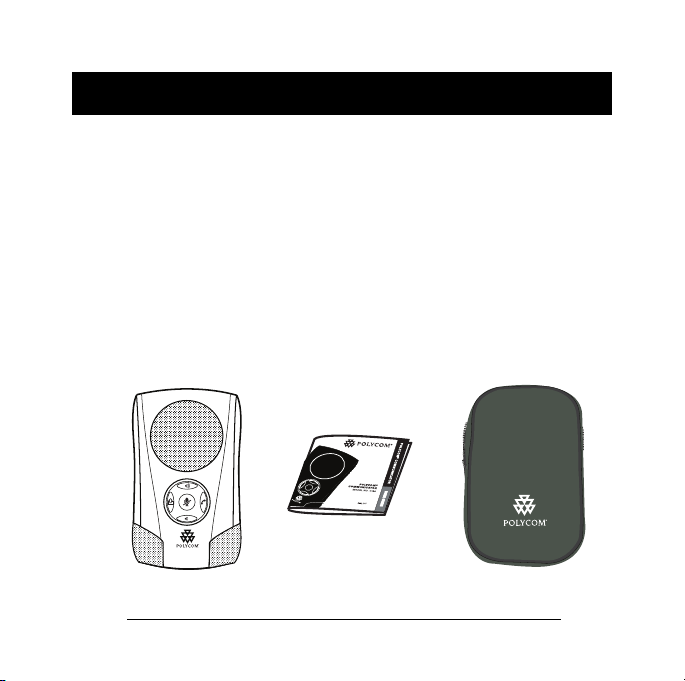
Introduction
Merci dÊavoir choisi le Polycom®
Communicator C100.
Le haut-parleur dÊordinateur
Polycom Communicator C100
fournit une qualité vocale haute
fidélité conforme aux autres
produits Polycom dans un petit
périphérique portable doté dÊune
interface utilisateur intuitive.
Connectez-le au port USB de
lÊordinateur pour effectuer des
Guide de l’utilisateur
®
Communicator
Polycom
Polycom® Communicator User Guide - 13
conversations téléphoniques
bilatérales en duplex intégral par le
biais des téléphones logiciels sur
Internet.
Ce package contient tous les
éléments dont vous avez besoin
pour commencer. Si un des
éléments représenté sur cette page
ne figure pas dans le package,
contactez immédiatement votre
revendeur.
Étui de transport
Page 16
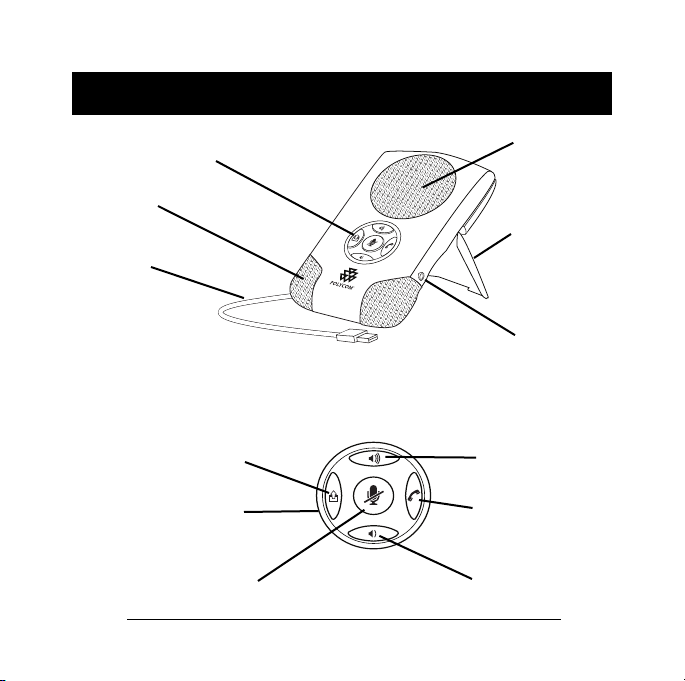
Caractéristiques
Clavier (voir
l’agrandissement ci-dessous)
Microphones
Câble USB
(lié à l’unité;
situé sous le
dos/socle)
Lancement
de l’application
Voyant DEL
Couper le son
(agrandi)
Clavier
Polycom® Communicator User Guide - 14
Haut-parleur
Dos/support
Prise pour casque
stéréo
(3,5 mm)
Augmenter le volume
Répondre à un
appel/raccrocher
Baisser le volume
Page 17
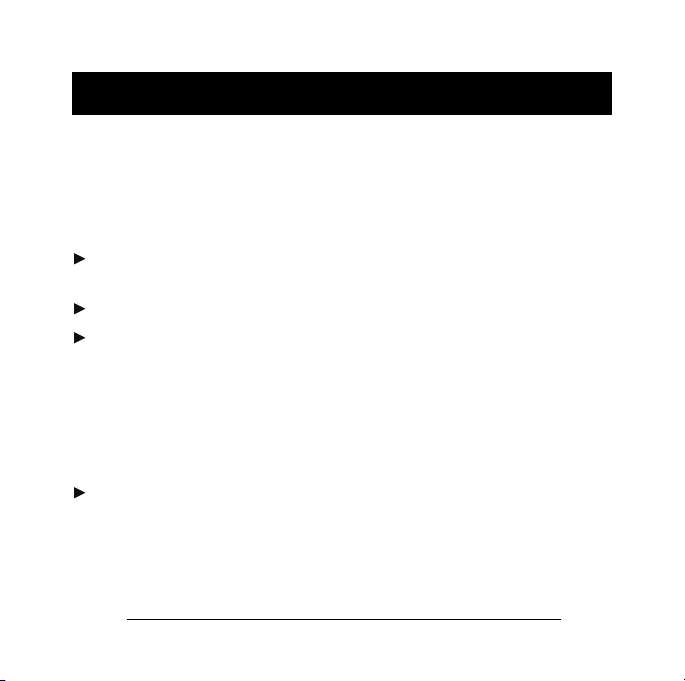
Installation
Installez tout dÊabord le téléphone
logiciel IP sur votre ordinateur.
Connectez ensuite le Polycom
Communicator C100 au port de votre
ordinateur de la manière suivante :
Ouvrez le couvercle arrière
®
du Polycom
Communicator C100.
Déroulez le câble USB.
Fixez le dos/support en
position ouverte (les meilleures
performances acoustiques
de lÊunité sont obtenues lorsquÊelle
est inclinée à un angle de 40À par
rapport à la surface sur laquelle
elle se trouve).
Insérez le câble USB de lÊunité
dans un des ports USB de votre
ordinateur.
Polycom® Communicator User Guide - 15
Pour télécharger le logiciel pour
lÊintégration avec les applications
Polycom PVX, rendez-vous à
lÊadresse suivante :
www.polycom.com/support/
communicator
Téléchargez le fichier nommé
ÿ Polycom Communicator version
2.0.X for PVX Ÿ.
Page 18
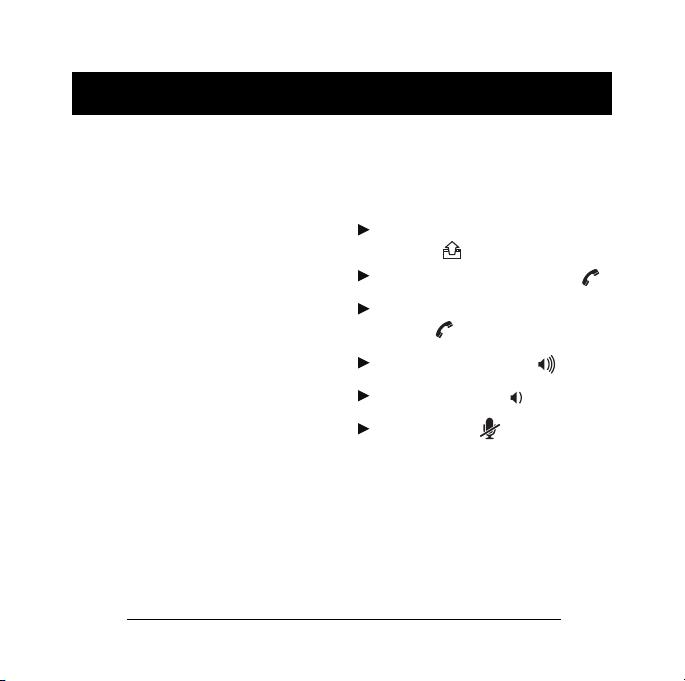
Commencer l’utilisation
Une fois lÊinstallation logicielle
et matérielle terminée, le Polycom
Communicator est prêt à être utilisé.
Pour pouvoir utiliser le Polycom
Communicator C100, un téléphone
logiciel Internet doit être installé
sur votre ordinateur.
®
Pour que le Polycom
Communicator
C100 fonctionne correctement,
les paramètres de volume
du microphone et du hautparleur (dans Windows, Sons
et multimédia) ne doivent pas
être réglés sur ÿ Aucun son Ÿ.
Polycom® Communicator User Guide - 16
Les commandes du clavier
®
vous permettent dÊaccéder aux
fonctionnalités de base de contrôle
des appels :
Démarrer le téléphone logiciel
Internet
Répondre à un appel entrant
Raccrocher une fois lÊappel
terminé
Augmenter le volume
Baisser le volume
Couper le son
Page 19
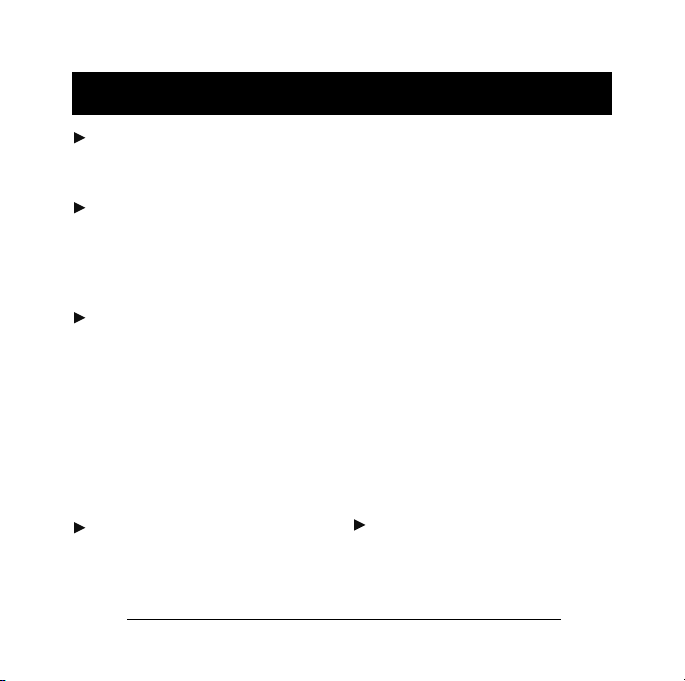
Conseils
Pour utiliser cet appareil, votre
ordinateur doit fonctionner sous
Microsoft
®
Windows® XP.
Pour obtenir les meilleures
performances acoustiques
possibles, utilisez toujours
lÊappareil fixé sur son dos/
support en position ouverte.
Pour vos conversations
confidentielles, vous pouvez
brancher le casque stéréo
sur le côté du Polycom
®
Communicator C100.
Si votre ordinateur possède
des haut-parleurs externes,
vous pouvez les brancher
à la prise casque 3,5 mm pour
profiter du son stéréo.
LÊécran Sons et multimédia
de Windows
®
vous permet
de régler le volume des micros
et du haut-parleur.
Polycom® Communicator User Guide - 17
Veuillez noter que Polycom
Communicator devient votre
dispositif audio Windows
(microphone et haut-parleur) par
défaut lorsquÊil est branché à votre
ordinateur. Si vous ne souhaitez
pas définir Polycom Communicator
comme dispositif audio par défaut,
modifiez vos paramètres audio
de la manière suivante : Sélectionnez
Démarrer → Paramètres → Panneau
de configuration → Sons et périphériques
audio → Audio → puis sélectionnez
votre carte son intégrée dans le menu
déroulant Périphérique audio par défaut.
Si vous effectuez cette modification,
il vous faudra définir Polycom
Communicator comme périphérique
audio par défaut dans les réglages
audio du téléphone logiciel Internet.
Pour en savoir plus à propos
du Polycom
®
Communicator
C100 ou sur les autres produits
Polycom
®
,veuillez visiter la page
www.polycom.com.
Page 20
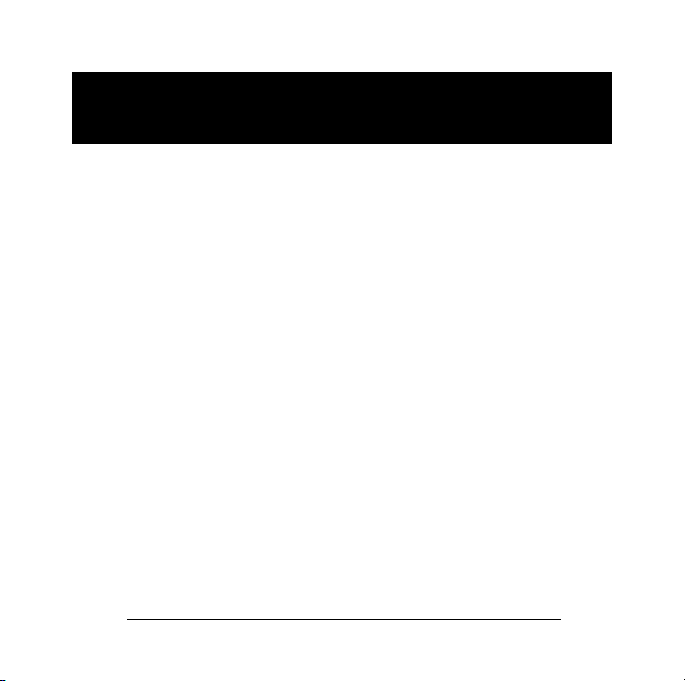
Informations de conformité et de
réglementation pour les États-Unis
et le Canada
Règlements - partie 15
Cet appareil est conforme à la
partie 15 des règlements du FCC.
Son fonctionnement doit respecter
les deux conditions suivantes :
(1) Cet appareil ne doit pas
provoquer dÊinterférences
préjudiciables ; et
(2) Cet appareil doit accepter toute
interférence reçue, notamment les
interférences pouvant provoquer
un dysfonctionnement.
Périphérique ou appareil numérique de la classe B
REMARQUE : Cet équipement
a été testé et respecte les limites
imposées à un appareil numérique
de la classe B, conformément
à la partie 15 des règlements
du FCC. Ces limites sont conçues
afin de garantir une protection
raisonnable contre les interférences
préjudiciables dans les installations
Polycom® Communicator User Guide - 18
résidentielles. Cet équipement
génère, utilise et peut diffuser des
radiofréquences et, lorsquÊil nÊest
pas installé et utilisé conformément
aux instructions, peut provoquer
des interférences préjudiciables
avec les radiocommunications.
Toutefois, il nÊexiste aucune garantie
de non-occurrence dÊinterférences
Page 21
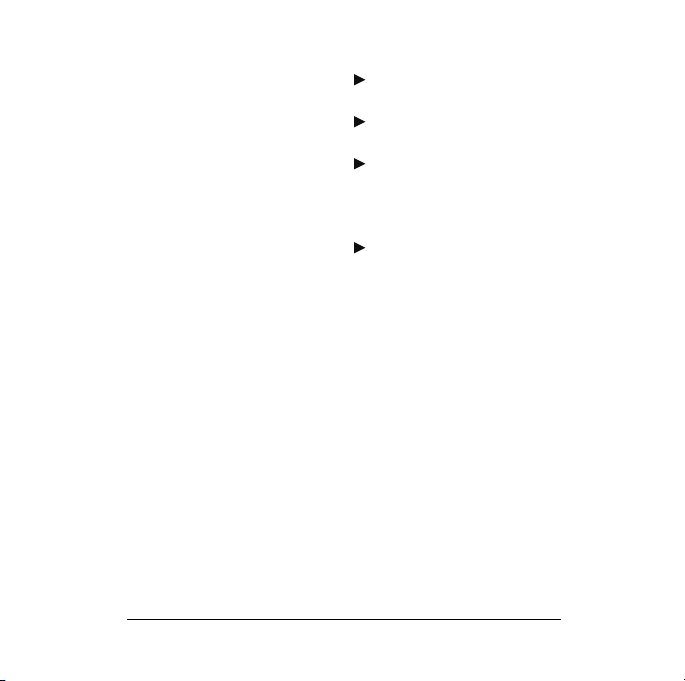
dans les installations spécifiques.
SÊil sÊavère que cet équipement
provoque des interférences
préjudiciables avec la réception
radio ou avec votre télévision (vous
pouvez le vérifier en éteignant,
puis en rallumant lÊéquipement),
nous vous encourageons à essayer
de corriger le problème de lÊune
des manières suivantes :
Modifi cations
Réorientez ou déplacez lÊantenne
de réception.
Augmentez la distance séparant
lÊéquipement du récepteur.
Branchez lÊéquipement à une
prise reliée à un circuit distinct
de celui auquel le récepteur est
branché.
Demandez de lÊaide à votre
vendeur ou à un technicien radio/
télé qualifié.
Conformément à la partie 15 des
règlements du FCC, lÊutilisateur
est averti que, tout changement
ou modification non expressément
approuvé(e) par Polycom Inc.
est susceptible dÊannuler le droit
dÊusage de lÊutilisateur pour faire
fonctionner lÊappareil.
CEM de la classe B pour le Canada
Cet appareil numérique de la
classe [B] est conforme à la
norme ICES-003 du Canada.
Polycom® Communicator User Guide - 19
Cet appareil numérique de la
classe [B] est conforme à la
norme NMB-003 du Canada.
Page 22
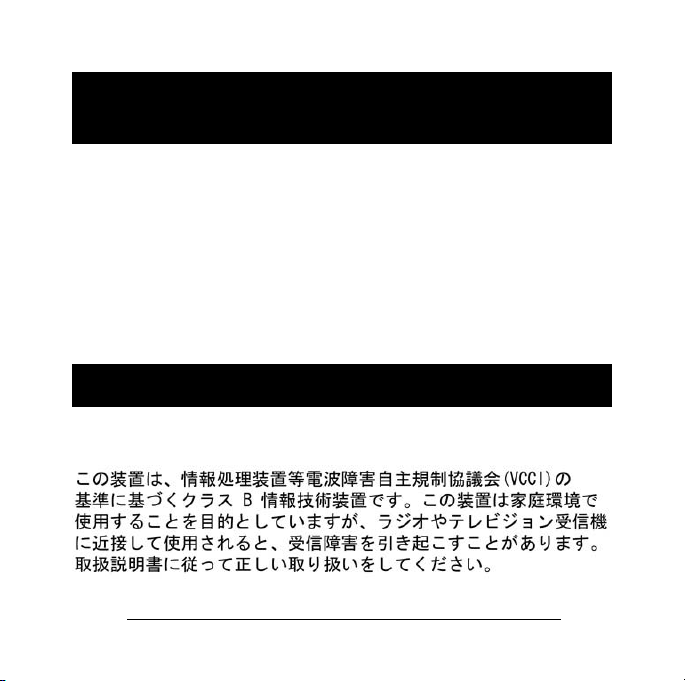
ZEE (Zone économique européenne)
et la Suisse
Directive basse tension et marque CE,
et directive CEM
Le Polycom Communicator C100
porte la marque CE. Cette marque
indique quÊil respecte les directives
européennes 89/336/EEC et 73/23/
EEC. Vous pouvez obtenir une
Japon
VCCI Classe B
Polycom® Communicator User Guide - 20
copie intégrale de la Déclaration de
conformité auprès de Polycom Ltd,
270 Bath Road, Slough, Berkshire,
SL1 4DX, Royaume-Uni.
Page 23
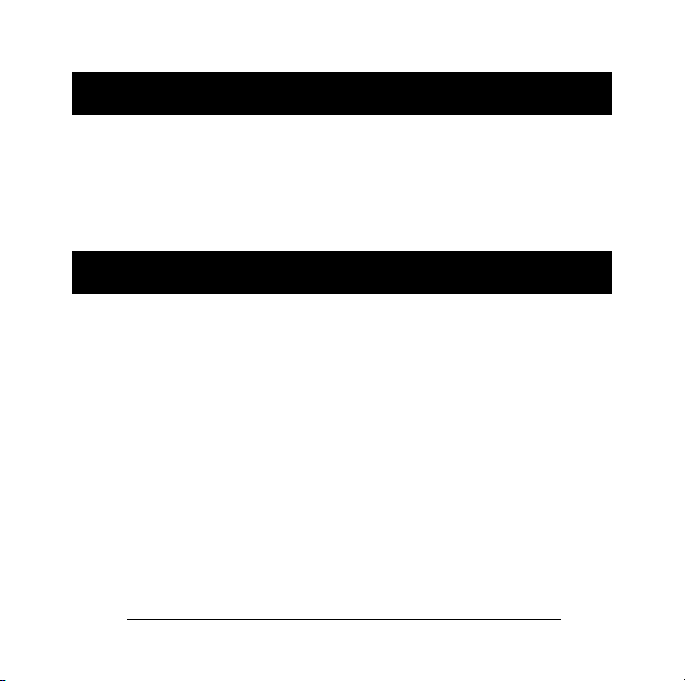
Monde
Instructions d’installation
LÊinstallation doit être réalisée conformément à toutes les règles
de raccordement nationales.
Garantie
Ce produit dispose dÊune garantie limitée dÊun an.
Polycom® Communicator User Guide - 21
Page 24
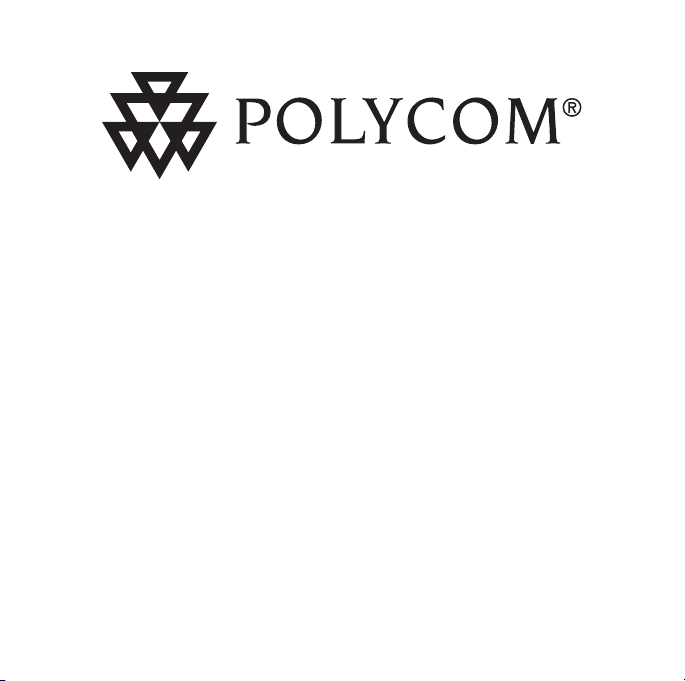
Pour obtenir des informations
supplémentaires, contactez votre revendeur
ou visitez le site :
www.polycom.com
Siège international de Polycom :
Polycom, Inc. Corporate Headquarters
4750 Willow Road
Pleasanton, CA 94588
©2007 Polycom, Inc. Tous droits réservés. Polycom® et le logo Polycom sont des marques déposées
de Polycom, Inc. aux États-unis et dans de nombreux pays. Toutes les autres marques sont la propriété
de leurs sociétés respectives.
1725-44035-001 Rev. B
Page 25
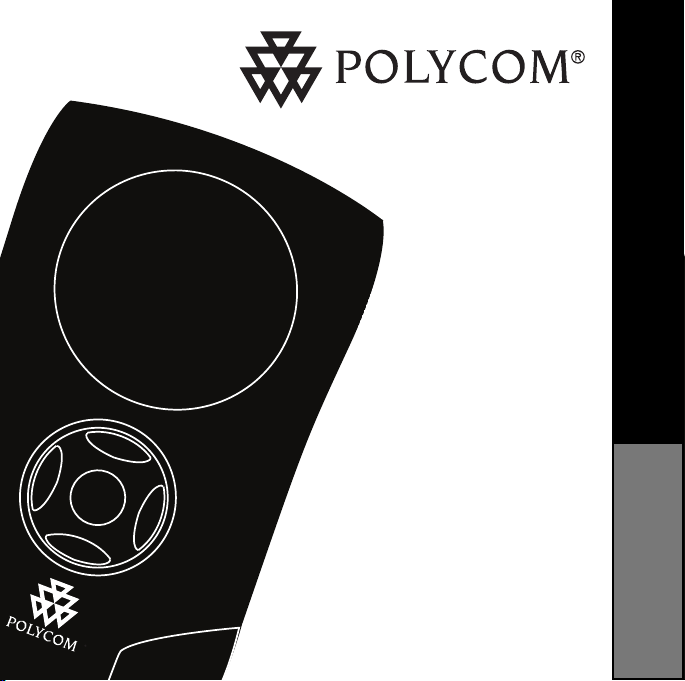
POLYCOM
B E DI E N U NG S AN -
L E IT U N G
®
COMMUNICATOR
POLYCOM
COMMUNICATOR
MODELLNR. C100
März 2007
®
BEDIENUNGSAN-
LEITUNG
Page 26
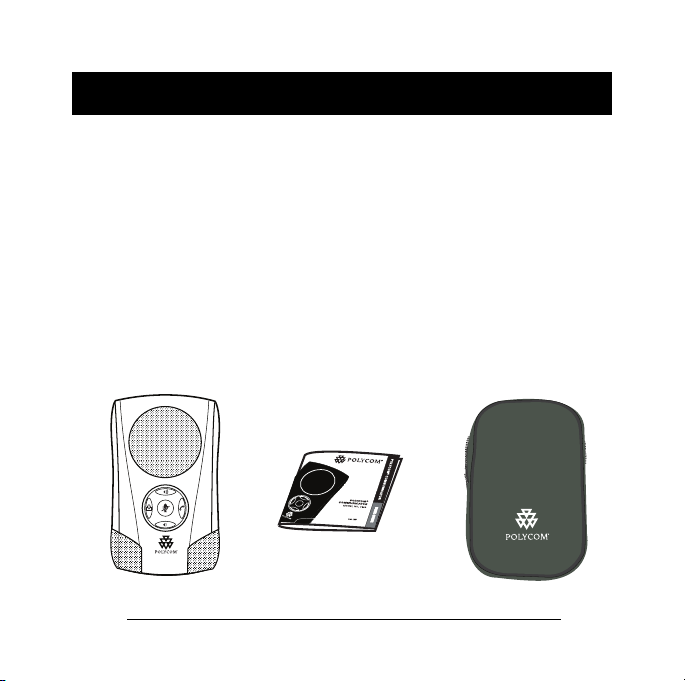
Einleitung
Vielen Dank, dass Sie sich für den
Polycom® Communicator C100
entschieden haben.
Der Polycom Communicator
C100 ist eine PC-Freisprecheinrichtung, die Ihnen die bewährte
HiFi-Sprachqualität von Polycom
in einem handlichen, tragbaren
Gerät mit intuitiver Benutzeroberfläche bietet.
Der Polycom
®
Communicator
C100 wird mit dem USB-An-
Bedienungsanleitung
®
Polycom
Communicator
Polycom® Communicator User Guide - 24
schluss Ihres Computers verbunden und ermöglicht Ihnen, über
Internet-Softphone-Anwendungen
Vollduplex-Telefongespräche in
beide Richtungen zu führen.
Dieses Paket enthält alles, was
Sie dafür benötigen. Sollten nicht
alle auf dieser Seite dargestellten
Elemente im Lieferumfang
enthalten sein, setzen Sie sich
umgehend mit Ihrem Händler in
Verbindung.
Tragetasche
Page 27
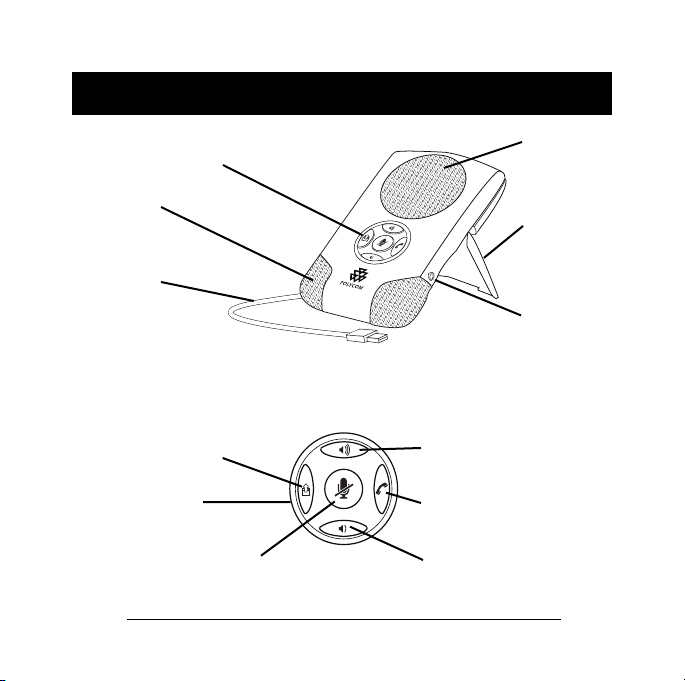
Merkmale
Bedienfeld
(siehe Vergrößerung unten)
Mikrofone
USB-Kabel
(An Gerät angeschlossen,
befi ndet sich unter
Abdeckung/Ständer)
Anwendungsstart
LED
Stumm schalten
Bedienfeld (Vergrößerung)
Lautstärke erhöhen
Anruf annehmen/beenden
Lautstärke senken
Polycom® Communicator User Guide - 25
Lautsprecher
Abdeckung/
Ständer
Buchse für
Stereo-Kopfhörer
(3,5 mm)
Page 28

Installation
Installieren Sie zuerst die
IP-Softphone-Anwendung auf
Ihrem Computer.
®
Schließen Sie den Polycom
Communicator C100 nach der
Installation der Internet-SoftphoneAnwendung folgendermaßen an
Ihren Computer an:
Klappen Sie die Abdeckung
des Polycom
®
Communicator
C100 auf.
Wickeln Sie das USB-Kabel ab.
Öffnen Sie die Abdeckung bzw.
den Ständer so, dass er in seiner
Position einrastet. (Die optimale
akustische Leistung erzielen Sie,
wenn das Gerät in einem
Winkel von 40À zur Standfläche
aufgestellt wird.)
Verbinden Sie das USB-Kabel
des Geräts mit einem USBAnschluss an Ihrem Computer.
Polycom® Communicator User Guide - 26
Software für die Integration mit
PVX-Anwendungen können
Sie auf der folgenden Website
herunterladen:
www.polycom.com/support/
communicator
Laden Sie die Datei ıPolycom
Communicator version 2.0.X for
PVX„ herunter.
Page 29

Erste Schritte
Nach Abschluss der Software
und Hardware-Installation ist
®
der Polycom
Communicator
einsatzbereit.
®
Damit Sie den Polycom
Communicator C100 nutzen
können, muss eine InternetSoftphone-Anwendung auf Ihrem
Computer installiert sein.
®
Damit der Polycom
Communicator C100
ordnungsgemäß funktioniert,
dürfen die Lautstärkeeinstellungen
für Mikrofon und Lautsprecher
(in Windows unter ıSounds und
Audiogeräte„) nicht auf ıstumm„
geschaltet sein.
Polycom® Communicator User Guide - 27
Mit den Elementen des
Bedienfelds können Sie alle
grundlegenden Anrufsteuerungsfun
ktionen wahrnehmen:
Die Internet-Softphone-
Azwendung starten
Einen Anruf
entgegennehmen
Einen Anruf beenden
Lautstärke erhöhen
Lautstärke senken
Stumm schalten
Page 30

Tipps
Um das Gerät nutzen zu
können, muss auf Ihrem Computer
Microsoft
®
Windows® XP
installiert sein.
Die optimale akustische Leistung
erzielen Sie, wenn das Gerät
aufgeklappt und der Ständer in
seiner Position eingerastet ist.
Für private Gespräche können
Stereo-Kopfhörer seitlich am
Polycom
®
Communicator
C100-Gerät angeschlossen werden.
Wenn Sie über PC-Lautsprecher
verfügen, können Sie diese für
Stereo-Klang am seitlichen
Kopfhöreranschluss (3.5 mm)
des Polycom Communicator
anschließen.
Über den Windows®-Bildschirm
ıSounds und Audiogeräte„ können
Sie die Lautstärke der Mikrofone
und Lautsprecher anpassen.
Polycom® Communicator User Guide - 28
Beachten Sie, dass der Polycom
Communicator beim Anschluss an
den Computer automatisch
als bevorzugtes Gerät für
Audiowiedergabe und -aufnahme
unter Windows ausgewählt wird. Wenn
Sie nicht möchten, dass der Polycom
Communicator als bevorzugtes Gerät
für Audiowiedergabe und -aufnahme
unter Windows ausgewählt wird,
können Sie die Audioeinstellungen
wie folgt ändern: Wählen Sie im
Dropdown-Menü unter
„Start“ → „Einstellungen“ →
„Systemsteuerung“ → „Sounds
und Audiogeräte” → „Audio“ Ihre
Soundkarte als bevorzugtes Gerät aus.
Wenn Sie diese Änderung vornehmen,
müssen Sie anschließend in den
Audioeinstellungen der InternetSoftphone-Anwendung den Polycom
Communicator als StandardAudiogerät auswählen.
Weitere Informationen über
den Polycom
C100 oder andere Produkte von
Polycom
®
Communicator
®
erhalten Sie unter
www.polycom.com.
Page 31

Informationen zu Vorschriften und
Konformität für die USA und Kanada
Bestimmungen von Abschnitt 15
Dieses Gerät entspricht den
Anforderungen von Abschnitt 15
der FCC-Richtlinien. Der Betrieb
des Geräts unterliegt den folgenden
Bedingungen:
(1) Dieses Gerät darf keine
Funkstörungen verursachen.
(2) Dieses Gerät muss jede
empfangene Funkstörung
akzeptieren, einschließlich solcher,
die den Betrieb auf unerwünschte
Weise beeinflusst.
Digitale Geräte und Peripheriegeräte der Klasse B
HINWEIS: Dieses Gerät wurde
geprüft und erfüllt die Grenzwertbestimmungen für Digitalgeräte der
Klasse B gemäß Abschnitt 15 der
FCC-Richtlinien (Federal Communications Commission). Diese
Grenzwerte sollen einen angemessenen Schutz vor Funkstörungen
gewährleisten, wenn das Gerät
in Wohngebieten betrieben wird.
Polycom® Communicator User Guide - 29
Dieses Gerät erzeugt und verwendet Hochfrequenzstrom und kann
Hochfrequenzenergie abstrahlen.
Wenn das Gerät nicht gemäß
den Anleitungen installiert und
betrieben wird, kann es Funkstörungen verursachen. Funkstörungen können in Einzelfällen
auch bei ordnungsgemäßer
Installation nicht vollständig
Page 32

ausgeschlossen werden. Ob eine
auftretende Beeinträchtigung
des Rundfunk- und Fernsehempfangs durch das Gerät verursacht
wird, können Sie durch Ein- und
Ausschalten des Geräts überprüfen.
Sollte das Gerät den Rundfunkoder Fernsehempfang beeinträchtigen, sollten Sie versuchen, die
Störungen durch die folgenden
Maßnahmen zu beheben:
Ändern Sie die Ausrichtung oder
Position der Empfangsantenne.
Modifikationen
In Übereinstimmung mit Abschnitt
15 der FCC-Richtlinien wird der
Benutzer darauf hingewiesen, dass
jedwede Änderung oder Modifika-
EMV-Klasse B (Kanada)
EMV-Klasse B (Kanada) Dieses
digitale Gerät der Klasse [B]
erfüllt alle Anforderungen der kanadischen Vorschrift ICES-003.
Polycom® Communicator User Guide - 30
Vergrößern Sie den Abstand
zwischen dem Gerät und dem
Empfänger.
Schließen Sie das Gerät an einer
Steckdose an, die nicht in direkter
Verbindung mit der Steckdose des
Empfängers steht.
Wenden Sie sich an Ihren
Händler oder einen erfahrenen
Rundfunktechniker.
tion, die nicht ausdrücklich von
Polycom, Inc. genehmigt wurde,
die Betriebserlaubnis außer Kraft
setzen.
Cet appareil numérique de la classe
[B] est conforme à la norme
NMB-003 du Canada.
Page 33

EWR (Europäischer Wirtschaftsraum)
einschließlich Schweiz
CE-Kennzeichnung, Niederspannungsrichtlinie
und EMV-Richtlinie
Dieser Polycom Communicator
C100 wurde mit der CEKennzeichnung versehen. Diese
Kennzeichnung bedeutet, dass
das Gerät den EWG-Richtlinien
89/336/EWG und 73/23/EWG
entspricht. Ein ausführliches
Exemplar der Konformitätserklärung ist unter der Adresse
Polycom Ltd, 270 Bath Road,
Slough, Berkshire, SL1 4DX,
Großbritannien erhältlich.
Japan
VCCI Class B
Polycom® Communicator User Guide - 31
Page 34

Weltweit
Installationsanweisungen
Die Installation muss in Übereinstimmung mit sämtlichen relevanten
nationalen Verkabelungsvorschriften durchgeführt werden.
Gewährleistung
Für dieses Produkt gilt eine eingeschränkte Garantie über ein Jahr.
Polycom® Communicator User Guide - 32
Page 35

Weitere Informationen erhalten Sie von Ihrem
Händler oder unter:
www.polycom.com.
Polycom-Hauptsitz:
Polycom, Inc. Corporate Headquarters
4750 Willow Road
Pleasanton, CA 94588
©2007 Polycom, Inc. Alle Rechte vorbehalten. Polycom® und das Polycom-Logo sind eingetragene
Marken von Polycom, Inc. in den USA und verschiedenen anderen Ländern. Alle anderen Marken
sind Eigentum der jeweiligen Unternehmen.
1725-44035-001 Rev. B
Page 36

GUIDA P E R
L’ U T E N T E
POLYCOM
®
COMMUNICATOR
POLYCOM
COMMUNICATOR
MODELLO N. C100
Marzo 2007
®
GUIDA PER
L’UTENTE
Page 37

Introduzione
Grazie per aver scelto Polycom®
Communicator C100.
Polycom Communicator C100 è
un altoparlante per PC che offre
la qualità vocale ad alta fedeltà
Polycom attraverso un dispositivo
portatile di piccole dimensioni
dotato di unÊinterfaccia utente
intuitiva.
Polycom Communicator C100
si connette alla porta USB del
®
Communicator
Polycom
Polycom® Communicator User Guide - 35
computer per offrire conversazioni
telefoniche a due vie full-duplex
tramite applicazioni telefoniche
Internet.
Questo pacchetto contiene tutto il
necessario per iniziare. Nel caso
in cui uno o più elementi mostrati
in questa pagina non fossero
inclusi nel pacchetto, contattare
immediatamente il proprio
rivenditore.
Guida per l’utente
Custodia
Page 38

Caratteristiche
(vedere
Tastiera
ingrandimento seguente)
Microfoni
Cavo USB
(Collegato all’unità,
sotto il coperchio
posteriore/supporto)
Altoparlante
Coperchio
posteriore/
Sostegno
Presa cuffi e
stereo (3,5mm)
Tastierino (ingrandimento)
Avvio
applicazione
LED
Esclusione audio
Polycom® Communicator User Guide - 36
Aumento volume
Risposta/Fine chiamata
Diminuzione volume
Page 39

Impostazione
Installare innanzitutto
lÊapplicazione telefonica IP sul
computer.
Al termine dellÊinstallazione
dellÊapplicazione telefonica
Internet, connettere Polycom
Communicator C100 alla porta del
computer come indicato di seguito.
Esercitare una leggera pressione
sul coperchio posteriore dellÊunità
®
Polycom
Communicator C100 per
aprirlo.
Srotolare il cavo USB.
Collocare il coperchio/sostegno
in posizione di blocco. Per una
migliore acustica, lÊunità deve
essere posizionata con un angolo
di 40À rispetto alla superficie di
appoggio.
Collegare il cavo USB dellÊunità
a una porta USB del computer.
Polycom® Communicator User Guide - 37
Per scaricare software per
lÊintegrazione con applicazioni
Polycom PVX, visitare il sito Web
allÊindirizzo:
www.polycom.com/support/
communicator
Scaricare il file denominato
„Polycom Communicator version
2.0.X for PVX‰.
Page 40

Per iniziare
LÊunità Polycom® Communicator
è pronta per lÊuso una voltacompletata lÊinstallazionesoftware e
hardware.
Per utilizzare Polycom Communicator C100, è necessario disporre di
unÊapplicazione telefonica Internet
installata nel computer.
®
Affinché lÊunità Polycom
Communicator C100 funzioni
correttamente, il volume del
microfono e dellÊaltoparlante
(in Windows Suoni e periferiche
audio) non deve essere impostato
su „esclusione audio‰.
Polycom® Communicator User Guide - 38
I controlli della tastiera consentono
di eseguire le seguenti operazioni
di base:
Avviare lÊapplicazione
telefonica Internet
Risposta alla chiamata
in arrivo
Chiusura di una chiamata
terminata
Aumento del volume
Diminuzione del volume
Esclusione audio
Page 41

Suggerimenti
Per utilizzare questo dispositivo,
occorre Microsoft
®
Windows® XP.
Per una migliore acustica,
utilizzare sempre il dispositivo con
il coperchio posteriore/sostegno
aperto in posizione di blocco.
Per conversazioni private,
è possibile collegare le cuffie
stereo sul lato del lÊunità Polycom
Communicator C100. Se si dispone
di una serie di altoparlanti per PC
desktop, è possibile colle
garli alla
porta delle cuffie da 3,5 mm sul lato
di Polycom Communicator per
un suono stereo.
˚ possibile utilizzare la schermata
®
Windows
Suoni e periferiche audio
per regolare il volume dei microfoni
e dellÊaltoparlante.
Polycom® Communicator User Guide - 39
Tenere presente che Polycom
Communicator viene impostato
automaticamente come periferica
audio Windows predefi nito
(Mic e altoparlante) quan do viene
collegato al computer. Se non
si desidera impostare Polycom
Communicator come periferica audio
Windows predefi nito, è possibile
modifi care le impostazioni audio
nel seguente modo: Selezionare
“Start” → “Impostazioni” →
®
“Pannello di controllo” → “Suoni
e periferiche audio” → “Audio” →
quindi selezionare la scheda audio
incorporata dal menu a discesa
“Periferica audio predefi nita”.
Se si apporta questa modifi ca sarà
necessario accedere alla impostazioni
audio dell’applicazione telefonica
Internet e impostare Polycom
Communicator come dispositivo audio
predefi nito.
Per ulteriori informazioni su
Polycom
®
Communicator C100
o su altri prodotti Polycom
visitare il sito www.polycom.com.
®
,
Page 42

Informazioni sulle normative e sulla
conformità negli Stati Uniti e in Canada
Norme Parte 15
Questo dispositivo è conforme
alla Parte 15 delle Norme FCC
LÊutilizzo è soggetto alle due
seguenti condizioni:
(1) Questo dispositivo potrebbe
non causare interferenze dannose
(2) Questo dispositivo deve
accettare eventuali interferenze
ricevute, incluse quelle che
potrebbero causare problemi di
funzionamento.
Dispositivo o periferica digitale di Classe B
NOTA: Questa apparecchiatura è
stata testata e ritenuta conforme
ai limiti dei dispositivi digitali di
Classe B, secondo quanto esposto
nella Parte 15 delle Norme FCC.
Questi limiti hanno lo scopo di
fornire una ragionevole protezione
contro le interferenze dannose in
unÊinstallazione domestica. Questa
apparecchiatura genera, utilizza e
Polycom® Communicator User Guide - 40
può irradiare energia a radiofrequenza e, se non installata e utilizzata in conformità alle istruzioni,
potrebbe causare interferenze
dannose alle comunicazioni radio.
Non vi sono tuttavia garanzie che
le interferenze non si verifichino in
una determinata installazione.
Se questa apparecchiatura causa
interferenze dannose alla ricezione
Page 43

radiotelevisiva, fatto verificabile spegnendo e riaccendendo
lÊapparecchiatura, è opportuno
che lÊutente adotti una o più delle
misure riportate di seguito per correggere lÊinterferenza:
Riorientare o riposizionare
lÊantenna di ricezione.
Aumentare la distanza tra
lÊapparecchiatura e il ricevitore.
Collegare lÊapparecchiatura a
una presa in un circuito diverso da
quello a cui è collegato il
ricevitore.
Contattare il rivenditore o un
tecnico radio/TV qualificato per
richiedere assistenza.
Modifiche
In base a quanto stabilito nella
Parte 15 delle norme FCC, lÊutente
viene avvertito che eventuali
variazioni o modifiche non espres-
samente approvate da Polycom
Inc. possono invalidare lÊautorità
dellÊutente a utilizzare questa
apparecchiatura.
Requisiti EMC Classe B canadesi
LÊapparato digitale di Classe [B]
è conforme alle norme canadesi
ICES-003.
Polycom® Communicator User Guide - 41
Cet appareil numérique de la
classe [B] est conforme à la
norme NMB-003 du Canada.
Page 44

EEA (Spazio Economico Europeo) inclusa
la Svizzera
Direttive marchio CE LVD ed EMC
Polycom Communicator C100
è provvisto del marchio CE. Questo
marchio indica la conformità alle
direttive CEE 89/336/CEE
e 73/23/CEE. Una copia completa
Giappone
VCCI Class B
Polycom® Communicator User Guide - 42
della Dichiarazione di conformità
può essere richiesta a Polycom Ltd,
270 Bath Road, Slough, Berkshire,
SL1 4DX, UK.
Page 45

Valido per tutti i paesi
Istruzioni di installazione
LÊinstallazione deve essere eseguita in base a tutte le norme di cablaggio
nazionali rilevanti.
Garanzia
Questo prodotto viene fornito con una garanzia limitata di 1 anno.
Polycom® Communicator User Guide - 43
Page 46

Per informazioni, contattare il rivenditore
o visitare il sito:
www.polycom.com
Sede centrale Polycom:
Sede centrale Polycom, Inc.
4750 Willow Road
Pleasanton, CA 94588
©2007 Polycom, Inc. Tutti i diritti riservati. Polycom® e il logo Polycom sono marchi registrati di
Polycom, Inc. negli Stati Uniti e in diversi paesi. Tutti gli altri marchi sono di proprietà delle rispettive
società.
1725-44035-001 Rev. B
Page 47

COMUNICADOR
G U Í A D E L U SU ARIO
POLYCOM
MODELO NO. C100
Marzo de 2007
®
COMUNICADOR POLYCOM
®
GUÍA DEL USUARIO
Page 48

Introducción
Gracias por elegir el Comunicador
Polycom
®
C100.
El dispositivo Polycom
Communicator C100 es un altavoz
para PC que, con la apariencia de
un pequeño dispositivo portátil
provisto de una interfaz de usuario
intuitiva, proporciona la calidad de
voz de alta fidelidad que espera de
Polycom.
El dispositivo Polycom
Communicator C100 se conecta el
Comunicador Polycom
®
Polycom® Communicator User Guide - 46
puerto USB del equipo, lo que le
permitirá mantener conversaciones
telefónicas de dúplex completo
y de doble vía a través de
aplicaciones de software telefónico
por Internet o „softphone‰.
Este paquete contiene todolo
queusted necesita para comenzar.
Si no puede veralguno de
losartículos que se muestran en
esta página, por favor póngase
en contacto con su revendedor
inmediatamente.
Guía del usuario
Estuche portátil
Page 49

Características
Teclado numérico
aumentada a continuación)
(Véase imagen
Micrófonos
Cable USB
(Conectado a la unidad; ubicado debajo
del soporte o de la
cubierta posterior)
Inicio de la
aplicación
LED
Silenciador
Parlante
Tapa/Pie
Ficha (3,5 mm)
de auricular
estéreo
Teclado (ampliado)
Aumento de volumen
Botón para atender y cortar
Disminución de volumen
Polycom® Communicator User Guide - 47
Page 50

Instalación
Instale en primer lugar la
aplicación de softphone IP en el
equipo.
Una vez finalizada la instalación
de la aplicación de softphone
por Internet, conecte Polycom
Communicator C100 al puerto del
equipo del siguiente modo:
Abra la tapa posterior del
®
Comunicador Polycom
C100.
Desenrolle el cable USB.
Abra la tapa posterior/el
pie hacia la posición de traba. (Para
un rendimiento acústico óptimo,
launidad está diseñada para estar
a un ángulo de 40À respecto de la
superficie sobre la que se apoya.)
Inserte el cable USB de la unidad
en el puerto USB de su equipo.
Polycom® Communicator User Guide - 48
Para descargar el software
que permitirá llevar a cabo la
integración con las aplicaciones
Polycom PVX, vaya a:
www.polycom.com/support/
communicator
Descargue el archivo denominado
„Polycom Communicator version
2.0.X for PVX‰.
Page 51

Inicio
El Comunicador Polycom® está
listo para ser utilizado después
de completar la instalación
del software y el hardware.
Con el fin de utilizar el dispositivo
Polycom Communicator C100,
deberá tener instalado una
aplicación de softphone por
Internet en su equipo.
Para que el Comunicador
®
Polycom
C100 funcione
correctamente, el ajuste
de volumen del micrófono
y del parlante (en los Sonidos
y Dispositivos de sonido
de Windows) no debe estar
en „silencio‰.
Polycom® Communicator User Guide - 49
Los controles del teclado
le permiten tener acceso a las
funciones básicas de control
de llamadas:
Inicie la aplicación de softphone
por Internet
Responder a una llamada
entrante
Cortar una llamada finalizada
Aumentar el volumen
Disminuir el volumen
Silenciar
Page 52

Consejos
Para utilizar este dispositivo,
necesitará tener Microsoft
Windows
®
XP instalado
en su equipo.
Para un rendimiento acústico
óptimo, use siempre el dispositivo
con la tapa/pie abierto hacia
la posición de traba.
Para mantener conversaciones
privadas, se pueden conectar
auriculares estéreo al lateral del
Comunicador Polycom
Si cuenta con un juego de altavoces
para PC, puede conectarlos al puerto
de 3,5 mm para audífonos ubicado
en el costado del Comunicador
Polycom y escuchar sonido estéreo.
Puede utilizar la pantalla
de Dispositivos de sonido y Sonido
de Windows
®
para ajustar el
volumen de los micrófonos
y el parlante.
®
®
C100.
Polycom® Communicator User Guide - 50
Cabe mencionar que el Comunicador
Polycom se confi gura automáticamente
como su dispositivo de audio de Windows
predeterminado (micrófono y altavoz)
cuando se conecta a su equipo. Si no
desea que el Comunicador Polycom
sea su dispositivo de audio de Windows
predeterminado, puede cambiar
la confi guración de audio haciendo
lo siguiente: Seleccione “Inicio” →
“Confi guración” → “Panel de
control” → “Dispositivos de sonido
y audio” → “Audio”. A continuación,
seleccione la tarjeta de audio
incorporada en el menú desplegable
“Dispositivo predeterminado”.
Si lleva a cabo este cambio, deberá
ir a la confi guración de audio de la
aplicación de softphone por Internet
y seleccionar el dispositivo Polycom
Communicator como opción de sonido
predeterminada.
Para más información acerca
del Comunicador Polycom
o de otrosproductos Polycom
®
C100
®
,
visite www.polycom.com.
Page 53

Información sobre reglamentaciones
y cumplimiento para Estados Unidos
y Canadá
Normas de la Parte 15
Este dispositivo cumple con
la parte 15 de las Normas FCC.
Su operación está sujeta a las
siguientes dos condiciones:
(1) Este dispositivo no puede
causar interferencia perjudicial, y
(2) Este dispositivo debe aceptar
cualquier interferencia recibida,
lo cual incluye interferencias
capaces de provocar un funcionamiento no deseado.
Unidad periférica o dispositivo digital de Clase B
NOTA: Este equipo ha sido probado
y cumple con los límites para
un dispositivo digital de Clase B,
conforme con la parte 15 de las
Normas FCC. Estos límites están
destinados a proveer protección
razonable contra interferencias
perjudiciales en una instalación
residencial. Este equipo genera,
usa y puede irradiar energía
Polycom® Communicator User Guide - 51
de radiofrecuencia y, si no se
instala y utiliza de acuerdo con
las instrucciones, puede causar
interferencias perjudiciales a las
radiocomunicaciones. No obstante,
no se garantiza que no habrá
interferencia en una instalación
en particular. Si este equipo causa
interferencias perjudiciales para
recepción de radio o televisión,
Page 54

lo cual se puede determinar
encendiendo y apagando el equipo,
se sugiere que el usuario intente
corregir la interferencia a través
de una o más de las siguientes
medidas:
Reoriente o reubique la antena
receptora.
Aumente de la separación entre
el equipo y el receptor.
Modifi caciones
Conecte el equipo a un
tomacorriente de un circuito
diferente de aquel en el cual
está conectado el receptor.
Consulte al distribuidor o a un
técnico de radio/TV experimetado.
De acuerdo con la parte 15
de las normas FCC, se advierte
al usuario que cualquier cambio
o modificación no expresamente
aprobado por Polycom Inc. podría
anular la autoridad del usuario para
operar el equipo.
Compatibilidad electromagnética (EMC)
canadiense Clase B
Este aparato digital de Clase [B]
cumple con la Norma canadiense
ICES-003.
Polycom® Communicator User Guide - 52
Cet appareil numérique de la
classe [B] est conforme à la
norme NMB-003 du Canada.
Page 55

EEA (Área Económica Europea),
incluida Suiza
Directivas de Compatibilidad electromagnética
y Bajo voltaje para la marca CE
Este Comunicador Polycom C100
tiene la marca CE. Esta marca
indica el cumplimiento con las
Directivas EEC 89/336/EEC
y 73/23/EEC. Puede obtener una
copia completa de la Declaración
de conformidad en Polycom Ltd,
270 Bath Road, Slough, Berkshire,
SL1 4DX, UK.
Japón
VCCI Clase B
Polycom® Communicator User Guide - 53
Page 56

Mundial
Instrucciones de instalación
La instalación se debe realizar de acuerdo con todas las normas
de instalación eléctrica pertinentes a nivel nacional.
Garantía
Este producto se entrega con una garantía limitada de un año.
Polycom® Communicator User Guide - 54
Page 57

Para obtener información, póngase en contacto
con el revendedor o diríjase a:
www.polycom.com
Casa central de Polycom WW:
Polycom, Inc. Corporate Headquarters
4750 Willow Road
Pleasanton, CA 94588
©2007 Polycom, Inc. Reservados todos los derechos. Polycom® y el diseño del logo de Polycom son
marcas comerciales registradas de Polycom, Inc. en los Estados Unidos y diversos países. El resto
de las marcas son propiedad de sus compañías respectivas.
1725-44035-001 Rev. B
Page 58

G U I A D O
U S U Á R I O
POLYCOM
®
COMMUNICATOR
POLYCOM
COMMUNICATOR
MODELO Nº C100
Março de 2007
®
GUIA DO
USUÁRIO
Page 59

Introdução
Obrigado por escolher o Polycom®
Communicator C100.
O Polycom Communicator C100
é um sistema de viva-voz para PC
que proporciona a qualidade de
voz de alta fidelidade já conhecida
da Polycom em um dispositivo
pequeno e portátil com uma
interface de usuário intuitiva.
O Polycom Communicator
C100 conecta-se à porta USB
Guia do Usuário
®
Communicator
Polycom
Polycom® Communicator User Guide - 57
de seu computador, propiciando
conversas telefônicas bidirecionais
e de transmissão simultânea
por intermédio de aplicativos
softphone via Internet.
Este pacote contém tudo que
é necessário para você começar.
Se faltar algum item mostrado
nesta página, consulte imediatamente seu revendedor.
Bolsa de transporte
Page 60

Características
Teclado
(Veja ampliado, abaixo)
Microfones
Cabo USB
(Anexado à unidade;
localizado abaixo da
tampa/base traseira)
Lançar
aplicativo
LED
Mudo Teclado
(Ampliação)
Alto-falante
Tampa traseira/
Base
Fone estéreo
Conector (3,5mm)
Teclado (Ampliação)
Aumentar volume
Atender/desligar
Reduzir volume
Polycom® Communicator User Guide - 58
Page 61

Confi guração
Comece instalando o aplicativo
softphone IP no computador.
Depois de concluir a instalação do
aplicativo softphone via Internet,
conecte o Polycom Communicator
C100 à porta de seu computador da
seguinte forma:
Abra a tampa traseira do
®
Polycom
Communicator C100.
Desenrole o cabo USB.
Abra a tampa traseira/base até
travar. (Para obter uma melhor
acústica, a unidade fica com 40À de
inclinação em relação à superfície
de apoio.)
Insira o cabo USB da unidade
em uma porta USB no computador.
Polycom® Communicator User Guide - 59
Para fazer download do software
para integração com os aplicativos
Polycom PVX, vá para:
www.polycom.com/support/
communicator
Faça o download do arquivo
intitulado „Polycom
Communicator version 2.0.X for
PVX‰.
Page 62

Iniciando
O Polycom® Communicator C100
está pronto para uso após instalar
o software e o hardware.
Para usar o Polycom
Communicator C100, você precisa
de um aplicativo softphone
via Internet instalado em seu
computador.
®
Para que o Polycom
Communicator C100 opere
corretamente, não deixe os
volumes do microfone nem do
alto-falante (em Sons e Dispositivos
de ˘udio do Windows)
configurados como „mudo‰.
Polycom® Communicator User Guide - 60
Os controles no teclado dão acesso
aos recursos básicos de controle
de chamadas telefônicas:
Carregue o aplicativo softphone
via Internet
Atenda uma ligação recebida
Desligue uma ligação
completada
Aumentar volume
Reduzir volume
Mudo
Page 63

Dicas
Para utilizar este dispositivo,
é necessário ter o Microsoft
Windows
®
XP instalado
®
no computador.
Para uma melhor qualidade
acústica, sempre utilize
o dispositivo com a tampa
traseira/base aberta e travada.
Para conversar em particular,
encaixe fones estéreo na lateral
do Polycom
®
Communicator C100.
Se o computador tiver caixas de som,
você pode conectá-las na porta
do fone de ouvido de 3,5 mm na
lateral do Polycom Communicator
para ouvir som estéreo.
Você pode usar a tela Sons e
dispositivos de áudio do Windows
®
para ajustar o volume dos
microfones e do alto-falante.
Polycom® Communicator User Guide - 61
Por favor, observe que o Polycom
Communicator se transforma
automaticamente no dispositivo de
áudio padrão do Windows (microfone
e caixa de som) quando for ligado
no seu computador. Se você não
deseja que o Polycom Communicator
seja o dispositivo de áudio padrão
do Windows, é possível alterar
as confi gurações de áudio da seguinte
maneira: Selecione “Iniciar” →
“Confi gurações” → “Painel de
Controle” → “Sons e dispositivos de
áudio” → “Áudio” → depois selecione
a placa de som instalada no menu
suspenso para “Dispositivo padrão”.
Se você executar essa modifi cação, será
necessário acessar as confi gurações
de áudio do aplicativo softphone via
Internet e fazer com que o Polycom
Communicator se torne o dispositivo de
som padrão.
Para obter mais informações
sobre o Polycom
C100 ou outros produtos Polycom
®
Communicator
®
,
visite www.polycom.com.
Page 64

Informações de normas técnicas dos EUA
e do Canadá
Normas da Parte 15
Este dispositivo é compatível com
a Parte 15 das normas da FCC.
Sua operação está sujeita a estas
duas condições:
(1) Este dispositivo não pode
provocar interferência danosa e
(2) Este dispositivo deve aceitar
qualquer interferência recebida,
incluindo interferência que
provoque operação indesejável.
Dispositivo ou periférico digital Classe B
OBS: Este equipamento foi testado
e está conforme os limites de um
dispositivo digital de Classe B,
conforme a Part 15 das normas
da FCC. Esses limites prevêem
razoável proteção contra
interferência danos em uma
instalação residencial. Este
equipamento gera, usa e pode
irradiar freqüência de rádio e,
Polycom® Communicator User Guide - 62
se não for instalado e utilizado
conforme suas instruções, pode
provocar interferência danosa
a comunicações via rádio.
Porém, não há garantia de que
essa interferência não ocorrerá
em determinada instalação.
Se este equipamento provocar
interferência danosa à recepção de
rádio ou televisão, o que pode ser
Page 65

determinado desligando
e religando o equipamento,
o usuário deverá tentar corrigir
a interferência tomando uma ou
mais das seguintes medidas:
Reoriente ou reposicione
a antena receptora.
Aumente a distância entre
o equipamento e o receptor.
Modifi cações
Conecte o equipamento a outra
tomada, alimentada por uma fase
diferente da que alimenta
o receptor.
Consulte o revendedor ou
um técnico especializado
de rádio/TV.
Nos termos da Parte 15 das normas
da FCC, o usuário é alertado
de que quaisquer alterações ou
modificações não expressamente
EMC canadense Classe B
Este aparelho digital Classe [B]
atende à norma canadense
ICES-003.
Polycom® Communicator User Guide - 63
aprovadas pela Polycom Inc.
podem invalidar a permissão do
usuário para operar o equipamento.
Cet appareil numérique de la
classe [B] est conforme à la
norme NMB-003 du Canada.
Page 66

EEA (Área Econômica Européia) incluindo
a Suíça
CE Mark LVD e Diretiva EMC
Este Polycom Communicator
C100 recebeu a marcação CE. Esta
marcação indica compatibilidade
com as Diretivas EEC
89/336/EEC e 73/23/EEC.
Japão
VCCI Classe B
Polycom® Communicator User Guide - 64
Uma cópia completa da Declaração
de Conformidade pode ser obtida
da Polycom Ltd, 270 Bath Road,
Slough, Berkshire, SL1 4DX, RU.
Page 67

Mundial
Instruções de instalação
A instalação deve obedecer a todas as normas nacionais relevantes
de fiação elétrica.
Garantia
Este produto tem uma garantia limitada de um ano.
Polycom® Communicator User Guide - 65
Page 68

Para obter informações, consulte seu revendedor ou visite:
www.polycom.com
Sede da Polycom WW:
Polycom, Inc. Corporate Headquarters
4750 Willow Road
Pleasanton, CA 94588
© 2007 Polycom, Inc. Todos os direitos reservados. Polycom® e o logotipo Polycom são marcas
registradas da Polycom, Inc. nos EUA e em outros países. Todas as demais marcas são de
propriedade de suas respectivas empresas.
1725-44035-001 Rev. B
Page 69

ユーザー
ガイド
POLYCOM
®
COMMUNICATOR
POLYCOM
COMMUNICATOR
モデルNO. C100
2007 年 3 月
®
ユーザー
ガイド
Page 70

はじめ に
Polycom® Communicator C100を
お選びいただきありがとうござ
います。
Polycom Communicator C100
は、PolycomのHi-Fi音声を小
型の携帯機器で実現したPCス
ピーカーです。直感的なユーザ
ーインターフェースで操作する
ことができます。
ご使用のコンピュータのUSB
ポートにPolycom Communicator
ユーザーガイド
®
Communicator
Polycom
Polycom® Communicator User Guide - 68
C100を接続すると、ソフトホンア
プリケーションを使用して、インタ
ーネット経由で全二重双方向通
話を実現できます。
このパッケージ には、使用開始時
に必要となるものがすべて含まれ
ています。この ペ ージに 記 載され
ているものがすべて揃っていな
い場合は、すぐに再販業者にお
問い合わせください。
キャリーケ ース
Page 71

機能名称
キーパッド
(下記の拡大図
を参照)
マイク
USBケーブル
(ユニットに接
続、裏ぶた/スタ
ンド下部)
アプリケ
ーションの
起動
LED
ミュート
スピーカー
裏ぶた/
スタンド
ステレオ
ヘッドフォ
ンジャック
(3.5mm)
キーパッド(拡大図)
音量大
通話開始/終了
音量小
Polycom® Communicator User Guide - 69
Page 72

セットアップ
まず、ご使用のコンピュータにIP
ソフトホンアプリケーションをイ
ンストールします。
インターネット・ソフトホン・アプ
リケ ー ション の インストー ル が 完
了したら、コンピュータのポートに
Polycom Communicator C100を
次の手順で接続します。
Polycom® Communicator C100
ユニットの裏ぶたを開きます。
USBケーブルを引き出します。
裏ぶた/スタンドを固定位置ま
で開きます。(音響性能を最適に
保つため、ユニットは配置面に対
して40Àの角度で立つように設計
されています。)
ユニットのUSBケーブルをコ
ンピュータのUSBポートに挿入
します。
Polycom® Communicator User Guide - 70
Polycom PVX アプリケーションと
の統合用ソフトウェアをダウンロ
ードするには、次のサイトにアクセ
スしてください。
www.polycom.com/support/
communicator
„Polycom Communicator version
2.0.X for PVX‰というファイルを
ダウンロードします。
Page 73

使用の開始
ソフトウェアとハードウェアのイン
ストールが完了したら、Polycom
Communicatorの使用を開始で
きます。
Polycom Communicator C100 を
使用するには、インター ネット・ソ
フトホン・アプリケーションをコン
ピュータにインストールする必要
があります。
®
Polycom
Communicator C100が
適切に機能するように、マイクとス
ピーカーの音量(Windows
のサウンドとオーディオデバイ
ス)を“ミュート”に設定しない
でください。
Polycom® Communicator User Guide - 71
キーパッド上のボタンによって、
®
基本的な通話機能を制御でき
ます。
インターネット・ソフトホン・ア
プリケーションの起動
着信への応答
通話の終了
音量大
音量小
ミュート
Page 74

ヒント
このデバイスを使用するには、
®
Microsoft
Windows® XPをコン
ピュータにインストールする必要
があります。
音響性能を最適に保つため、
デバイスの裏ぶた/スタンドは常
に固定位置まで開いて使用して
ください 。
他人に聞かれたくない会話の
場合は、ステレオヘッドフォンを
Polycom
®
Communicator C100ユ
ニットの側面につないで使用
できます。デスクトップPCスピ
ーカーセットをお持ちの場合、
PolycomCommunicatorの横にあ
る3.5mmヘッドフォンポートに
つないで、ステレオサウンドにで
きます。
Windows®のサウンドとオーデ
ィオデバイスの画面を使用して、
マイクとスピーカーの音量を調節
できます。
Polycom® Communicator User Guide - 72
コンピュータに Polycom
Communicator を接続すると、
自動的にWindowsのオーディ
オ デバイス (マイクとスピーカ
ー)の規定になります。Polycom
Communicator をWindowsのオー
ディオデバイスの規定にしたくな
い場合は、以下の手順でオーディ
オの設定を変更できます。[スタ
ート] →[設定]→[コントロール
パネル]→[ サウンドとオーディオ
デバイス]→[オーディオ]を選択
し、[規定のデバイス]のドロップ
ダウンメニューから、組み込まれ
ているサウンドカードを選択してく
ださい。
この変更を行った場合は、
インターネット・ソフトホン・ア
プリケーションの音声設定で、
Polycom Communicatorを既定の
サウンドデバイスに設定する必要
があります。
®
Polycom
たはその他のPolycom
Communicator C100ま
®
製品の追加情報については、
www.polycom.comのサイ
トを参照してください。
Page 75

米国およびカナダの規制と法令順守情報
╙15ㇱߩⷙ
ߎߩᯏེߪޔ(%%ⷙߩ╙15
ㇱߦḰߒߡ߹ߔޕᠲߪ
એߩ2᧦ઙߦߒ߹ߔޕ
(1) ߎߩᯏེߪኂߥᐓࠍ
ߎߐߥޕ
ࠢࠬB࠺ࠫ࠲࡞ᯏེ㒢
ࡔࡕߎߩᯏེߪޔ(%%ⷙߩ
╙15ㇱߦḰߒޔࠢࠬB
࠺ࠫ࠲࡞ᯏེ㒢ߦㆡวߒߡ
ࠆߎߣ߇⏕ߐࠇߡ߹ߔޕ
ߎࠇࠄߩ㒢ߪޔቛⅣႺ߳ߩ
⸳⟎ߢߎࠆኂߥᐓߦኻߒ
චಽߥ⼔ࠍឭଏߔࠆߎߣࠍ⋡
⊛ߣߒߚ߽ߩߢߔޕ
ߎߩᯏེߪޔή✢ᵄࠛࡀ࡞ࠡ
ࠍ↢ᚑޔ↪ޔߔࠆน⢻
ᕈ߇ࠅ߹ߔޕߒߚ߇ߞߡޔᜰ
Polycom® Communicator User Guide - 73
(2) ߎߩᯏེߪޔᅢ߹ߒߊߥ
ᠲߦࠃࠆᐓ߽ޔࠄ
ࠁࠆᐓࠍฃߌࠇࠆᔅⷐ߇
ࠆޕ
␜ߤ߅ࠅߦ⸳⟎ޔ↪ߒߥߣ
ή✢ㅢାߦኂߥᐓࠍ߷ߔ
น⢻ᕈ߇ࠅ߹ߔޕ߹ߚ⸳⟎
ߦࠃߞߡߪޔᄙዋߥࠅߣ߽ᐓ
߇⊒↢ߒ߹ߔޕߎߩᯏེߦࠃ
ߞߡኂߥᐓ߇⊒↢ߒޔࠫ
ࠝ࠹ࡆߩฃାߦᓇ㗀߇ߞ
ߚ႐วޔේ࿃߇ᯏེߦࠃࠆ߽
ߩ߆ߤ߁߆ߪᯏེߩ㔚Ḯࠍࠝ
ࡦࠝࡈߦߔࠆߎߣߢ⏕ߢ߈
߹ߔޕේ࿃߇ᯏེߦࠃࠆ߽ߩߢ
Page 76

ߞߚ႐วߪޔ⁁ᴫࠍᡷༀߔࠆ
ߚᰴߩߊߟ߆ࠍ⹜ߒߡߺࠆ
ߎߣࠍ߅൘ߒ߹ߔޕ
ฃାࠕࡦ࠹࠽ߩะ߈߿႐ᚲࠍ
ᄌ߃ࠆޕ
ᯏེߣฃାᯏࠍ㆙ߑߌࠆޕ
ฃାᯏ߇ធ⛯ߐࠇߡࠆࠦ
ࡦࡦ࠻ߩ࿁〝ߣ⇣ߥࠆ࿁〝ߦ
ୃᱜ
ࠆࠦࡦࡦ࠻ߦᯏེࠍធ⛯
ߔࠆޕ
⽼ᄁᐫ߹ߚߪኾ㐷⍮⼂ߩࠆ
ࠫࠝ࠹ࡆᛛⴚ⠪ߦว
ࠊߖࠆޕ
FCCⷙߩ╙15ㇱߦᓥޔ
࡙ࠩ߇Polycom Inc.ߩ
␜⊛ߥᛚߥߒߦߎߩᯏེߦኻ
ߒߡᄌᦝ߹ߚߪୃᱜࠍട߃ߚ႐
ࠞ࠽࠳EMCࠢࠬB
ࠞ࠽࠳EMCࠢࠬB
ߎߩࠢࠬ[B]࠺ࠫ࠲࡞ᯏེ
ߪޔࠞ࠽࠳ߩICES-003ߦḰ
ߒߡ߹ߔޕ
Polycom® Communicator User Guide - 74
วޔPolycom Incߪߘߩ࡙ࠩ
߇ߎߩᯏེࠍᠲߔࠆᮭࠍ
ήലߦߔࠆߎߣ߇ߢ߈߹ߔޕ
Cet appareil numérique de la
classe [B] est conforme à la
norme NMB-003 du Canada.
Page 77

スイスなどの欧州経済地域
(EEA: European Economic Area)
CEマーク LVDおよびEMC指令
このPolycom Communicator
C100には、CEマークが付与
されています。このマークは、
EEC指令89/336/EECおよび
73/23/EECに準拠していること
日本
VCCIクラス B
Polycom® Communicator User Guide - 75
を示しています。適合宣言全体
は、270 Bath Road, Slough, Berk-
shire, SL1 4DX, UKのPolycom
Ltd,から入手できます。
Page 78

世界規模での使用
設置説明
設置は、使用国での関連するすべての配線規則に従う必要があります。
保証
この製品は、1年間の保証付きです。
Polycom® Communicator User Guide - 76
Page 79

詳細については、再販業者にお問い合わせ
いただくか、または以下のサイトを参照して
くだ さい 。
www.polycom.com
Polycom WW Headquarters:
Polycom, Inc. Corporate Headquarters
4750 Willow Road
Pleasanton, CA 94588
©2007 Polycom, Inc. All Rights Reserved. Polycom®とPolycomロゴデザインは、米国およびその他の
国におけるPolycom, Inc. の商標です。その他のすべての商標は、それぞれ各社に帰属します。
1725-44035-001 Rev. B
Page 80

⫼᠋
ᣛ
POLYCOM
®
COMMUNICATOR
POLYCOM
COMMUNICATOR
ൟো˖C100
2007 ᑈ 3 ᳜
®
⫼᠋
ᣛ
Page 81

ҟ㒡
ҟ㒡
䴲ᐌᛳ䇶ᙼ䗝ᢽPolycom®
Communicator C100DŽ
Polycom Communicator C100ᰃ
Polycomߎⱘϔℒ3&ᡀໄ⬉
䆱ˈ䆹䆒ԧ⿃ᇣǃᨎᏺᮍ֓ǃ
⫼᠋⬠䴶Ⳉ㾖ˈৃҹᦤկӫ᠔ᳳ
ᳯⱘ催ֱⳳ䇁䷇䋼䞣DŽ
Polycom Communicator C100䖲
ࠄ䅵ㅫᴎⱘ86%ッষˈৃҹ
⫼᠋ᣛ
®
Polycom
Communicator
Polycom® Communicator User Guide - 79
䅽⫼᠋䗮䖛Internet䕃⬉䆱ᑨ
⫼ᑣ䖯㸠ܼঠᎹⱘঠ⬉䆱
䗮䆱DŽ
䆹ࣙ㺙Ёܹࣙ䮼᠔䳔ⱘܼ䚼
ݙᆍDŽབᵰᙼ㔎ᇥᴀ义Ё᠔߫
ⱘӏԩ乍Ⳃˈ䇋ゟϢᙼⱘ䫔
ଂଚ㘨㋏DŽ
֓ᨎࣙ
Page 82

ࡳ㛑
ࡳ㛑
˄খ㾕ϟ䴶˅
䬂
ᡀໄ఼
USB⬉㓚
˄䖲ࠄ䆒
˗ԡѢৢ
Ⲫᬃᶊϟ䴶˅
ᑨ⫼ᑣ
ࡼ䬂
LED
䴭䷇
呺ܟ亢
ৢⲪᬃᶊ
ゟԧໄ㘇ᴎ
ᦦᑻ3.5mm
䬂Ⲭ˄ᬒ˅
ᬒ䷇䞣
ᢨোᣖᮁ
ޣᇣ䷇䞣
Polycom® Communicator User Guide - 80
Page 83

ᅝ㺙
ᅝ㺙
䇋佪ܜ䅵ㅫᴎϞᅝ㺙,3䕃⬉
䆱ᑨ⫼ᑣDŽ
ᅠ៤Internet䕃⬉䆱ᑨ⫼
ᑣⱘᅝ㺙ৢˈ䇋ᣝҹϟᮍ⊩ᇚ
Polycom Communicator C100䖲
ࠄ䅵ㅫᴎϞⱘッষ˖
㗏ᓔPolycom® Communicator
C100䆒ⱘৢⲪDŽ
㾷ᓔUSB⬉㓚DŽ
ᇚৢⲪᬃᶊᠧᓔࠄ䫕ᅮԡ
㕂DŽ(Ўᦤկ᳔Շ䷇ᬜˈℸ䆒
ⱘᬒ㕂ԡ㕂䆒䅵ЎϢᑇ䴶
៤40À㾦DŽ
Polycom® Communicator User Guide - 81
ᇚ䆒ⱘUSB⬉㓚ᦦܹ䅵ㅫ
ᴎⱘUSBッষDŽ
㽕ϟ䕑⫼ѢϢ3RO\FRP39;ᑨ
⫼ᑣ䲚៤ⱘ䕃ӊˈ䇋䆓䯂˖
www.polycom.com/support/
communicator
ϟ䕑ৡЎĀPolycom
Communicator version 2.0.X for
PVX‰ⱘ᭛ӊDŽ
Page 84

ܹ䮼
ܹ䮼
ᅠ៤䕃ӊ⹀ӊᅝ㺙ৢˈৃՓ
⫼Polycom
®
CommunicatorDŽ
㽕Փ⫼Polycom Communicator
C100ˈ䳔㽕䅵ㅫᴎϞᅝ㺙
,QWHUQHW䕃⬉䆱ᑨ⫼ᑣDŽ
Ў⹂ֱPolycom
®
Communicator
C100ℷᐌᎹˈߛ࣓ᇚ呺ܟ亢
ᡀໄ఼˄Windows ໄ䷇Ϣ
䷇乥䆒Ϟ˅䆒㕂ЎĀ䴭䷇āDŽ
Polycom® Communicator User Guide - 82
ᙼৃҹՓ⫼䬂Ϟⱘࠊ䬂
ᠻ㸠ᴀ䗮䆱ࠊࡳ㛑˖
ࡼInternet䕃⬉䆱ᑨ
⫼ᑣ
䗮ᴹ⬉
ᣖᮁ⬉䆱
ᬒ䷇䞣
ޣᇣ䷇䞣
䴭䷇
Page 85

ᦤ⼎
ᦤ⼎
ЎњՓ⫼ℸ䆒ˈ䳔㽕䅵ㅫᴎϞ
ᅝ㺙Microsoft® Windows® XP ᪡
㋏㒳DŽ
Ў㦋ᕫ᳔Շ䷇ᬜˈՓ⫼ℸ䆒
ᯊˈ䇋ྟ㒜ᇚৢⲪ/ᬃᶊᠧᓔࠄ䫕ᅮ
ԡ㕂DŽ
㢹㽕䖯㸠⾕ᆚ䗮䆱ˈ䇋ᇚゟԧໄ
㘇ᴎᦦܹPolycom® Communicator
C100䆒ջ䴶ⱘ㘇ᴎᦦᑻЁDŽབᵰ᳝
ϔ㒘ৄᓣᴎᡀໄ఼ˈৃҹᦦܹPolycom
Communicatorջ䴶ⱘ3.5mm㘇ᴎッ
ষˈѿফゟԧໄᬜᵰDŽ
ᙼৃҹՓ⫼Windows®ໄ䷇Ϣ䷇乥
䆒ሣᐩᴹ䇗㡖呺ܟ亢ᡀໄ఼ⱘ
䷇䞣DŽ
Polycom® Communicator User Guide - 83
䇋⊼ᛣˈPolycom Communicator
ᦦܹ䅵ㅫᴎৢˈӮ㞾ࡼ៤Ў咬䅸
ⱘWindows䷇乥䆒˄呺ܟ亢
ᡀໄ఼˅DŽབᵰϡᛇ䅽Polycom
Communicator៤Ў咬䅸ⱘWindows ䷇
乥䆒ˈৃҹᠻ㸠ϟ䗄᪡ᬍ
䷇乥䆒㕂˖䗝ᢽĀᓔྟā→ Ā䆒
㕂ā→Āࠊ䴶ᵓā→Āໄ䷇䷇
乥䆒ā→Ā䷇乥ā→ ✊ৢҢĀ咬
䅸䷇乥䆒āⱘϟᢝ㦰Ё䗝ᢽݙ
㕂ໄDŽ
བᵰᙼ䖯㸠ℸᬍˈ߭䳔㽕ᬍৢ
䕀ࠄInternet䕃⬉䆱ᑨ⫼ᑣЁⱘ䷇
乥䆒㕂ˈᇚPolycom Communicator
䆒Ў咬䅸ໄ䷇䆒DŽ
®
᳝݇Polycom
C100݊ҪPolycom
ᙃˈ䇋䆓䯂www.polycom.
Communicator
®
ѻકⱘֵ
comDŽ
Page 86

㕢ࡴᣓᆊ㾘ᅮϢヺড়ᗻֵᙃ
㕢ࡴᣓᆊ㾘ᅮϢヺড়ᗻֵᙃ
㾘߭15ℒ
ᴀ䆒ヺড়FCC㾘߭15ℒ
ⱘ㾘ᅮDŽ᪡ফབϟϸϾᴵӊ
䰤ࠊ˖
(1) ᴀ䆒ৃ㛑ϡӮѻ⫳᳝ᆇᑆ
ᡄˈ㗠Ϩ
B ㉏᭄ᄫ䆒ೈ䆒
⊼ᛣ˖ḍFCC㾘߭15
ℒⱘ㾘ᅮˈᴀ䆒㒣⌟䆩䆕ᯢヺ
ড়ᇍB㉏᭄ᄫ䆒ⱘ䰤ࠊDŽ䖭
ѯ䰤ࠊᮼᦤկড়⧚ⱘֱᡸˈҹ
䰆ℶԣᅙ⦃๗ϟᅝ㺙Փ⫼䆒
ᯊѻ⫳ⱘ᳝ᆇᑆᡄDŽᴀ䆒
Ӯѻ⫳ǃՓ⫼ঞ䕤ᇘᇘ乥㛑䞣ˈ
㗠Ϩˈབᵰ㛑ᣝ✻䇈ᯢᅝ㺙
Փ⫼ᴀ䆒ˈ䖬ৃ㛑Ӯᇍ᮴㒓⬉
䗮ֵ䗴៤᳝ᆇᑆᡄDŽԚᰃˈᑊ
Polycom® Communicator User Guide - 84
(2)ᴀ䆒ᖙ乏㛑㒣ফᑆᡄˈࣙ
ᣀৃ㛑ᓩ䍋ᛣ᪡ⱘᑆᡄDŽ
ϡֱ䆕⡍ᅮᅝ㺙⦃๗ϟϡӮ
䗴៤ᑆᡄDŽབᵰ㒣ডᓔ݇⹂
ᅮˈᴀ䆒ⱘ⹂ᇍᬊ䷇ᴎ⬉㾚
ⱘᬊᬜᵰ䗴៤᳝ᆇᑆᡄˈ߭ᓎ
䆂⫼᠋ᇱ䆩ҹϟϔ⾡⾡ᮑ
ᴹᥦ䰸ᑆᡄ˖
ᬍবᬊ㒓ⱘᮍᅝᬒ
ԡ㕂DŽ
䆒Ϣᬊ఼П䯈ⱘ䎱
⾏DŽ
Page 87

ᇚ䆒ᬊ఼ߚ߿䖲㟇ϡ
ৠ⬉䏃Ϟⱘ⬉⑤ᦦᑻDŽ
ׂᬍ
䇋㒣䫔ଚ䌘⏅ⱘᬊ䷇ᴎ⬉
㾚ᡔᴃҎᦤկᐂࡽDŽ
ḍFCC㾘߭15ℒⱘ㾘
ᅮˈ䳔ᦤ䝦⫼᠋⊼ᛣⱘᰃˈ
㒣Polycom, Inc.ᯢ⹂ᡍޚⱘᚙ
މϟˈ⫼᠋ϡᕫᇍ䆒䖯㸠ӏԩ
ࡴᣓ EMC B ㉏
ࡴᣓEMC B㉏ᴀ[B]㉏᭄
ᄫ䆒ヺড়ࡴᣓICES-003
ޚDŽ
Polycom® Communicator User Guide - 85
ᬍ㺙ׂᬍˈ৺߭ৃ㛑ᇐ㟈⫼᠋
ϻ༅᪡ᴀ䆒ⱘᴗ߽DŽ
Cet appareil numérique de la classe
[B] est conforme à la norme NMB003 du Canada.
Page 88

EEA
˄⌆㒣⌢
˅ˈࣙᣀ⨲
ᖫ
ᣛҸ
᮹ᴀ
㉏
˄⌆㒣⌢
CE
ᖫLVDEMC
ˈࣙᣀ⨲
ᣛҸ
Polycom Communicator C100ᏺ᳝
CEᖫDŽℸᖫ㸼ᯢ䆒ヺড়
EECᣛҸ89/336/EEC73/23/EEC
ⱘ㾘ᅮDŽ㦋পᅠᭈヺড়ᗻໄᯢⱘ
ഄഔ˖
᮹ᴀ
VCCI B
Polycom® Communicator User Guide - 86
Polycom Ltd, 270 Bath Road,
Slough, Berkshire, SL1 4DX, UKDŽ
Page 89

ᢙֱ
ܼ⧗
ᅝ㺙䇈ᯢ
ᅝ㺙䇈ᯢ
ᖙ乏ᣝ✻᠔᳝Ⳍ݇ᆊⱘ㒓䏃䖲㾘ᅮ䖯㸠ᅝ㺙DŽ
ᢙֱ
ᴀѻકᦤկϔᑈ᳝䰤ᢙֱDŽ
Polycom® Communicator User Guide - 87
Page 90

ֵ᳝݇ᙃˈ䇋㘨㋏䫔ଂଚ䆓䯂˖
www.polycom.com
Polycom WWᘏ䚼ഄഔ˖
Polycom, Inc. Corporate Headquarters
4750 Willow Road
Pleasanton, CA 94588
©2007 Polycom, Inc.ֱ⬭᠔᳝ᴗ߽DŽPolycom® PolycomᖑᰃPolycom, Inc.㕢݊Ҫᆊⱘ⊼
ݠଚDŽ᠔᳝݊Ҫଚᔦ㞾݀ৌ᠔᳝DŽ
1725-44035-001 Rev. B
